OWNER’S MANUAL
Colour Television
Please read this manual carefully before operating your set.
Retain it for future reference.
Record model number and serial number of the set.
See the label attached on the back cover and quote this information to your dealer when you require service.
Model number
Serial number
:
:
P/NO :MFL67215213-EN/HA/YR/IG/FR (CW81A/B/F/G)(1106-REV00)
www.lg.com
Contents
Installation..........................................................2
Connection of external equipment..................2
Location and function of controls...................3
Basic operation.................................................4
On screen menus..............................................4
Setting up TV stations......................................5
Picture adjustment............................................6
Sound adjustment.............................................7
Time setting........................................................8
Other functions..................................................8
Teletext (option).................................................9
Troubleshooting check list
Installation
Power
This set operates on an AC mains supply, the voltage is as indicated on the label on the back cover.
Never apply DC power to the set. In the event of
thunderstorms or powercuts, please pull out the
aerial and mains plugs.
Press the POWER button on the front panel or side panel
to turn off the TV when the TV set is not being used for a
long time.It is recommended to remove the plug from the
wall outlet(Power point).
Disconnecting device from mains
Mains plug is the disconnecting device. The plug
must remain readily operable
Warning
To prevent fire or shock hazard, do not expose the set
to rain or moisture.Do not place anything containing liquid on top of the set, this may cause a fire or could give
an electric shock.
expose you to very high voltage and other hazards. If
the set does not operate properly, unplug it and call
your dealer.
Aerial
Connect the aerial cable to the socket on the back
cover. For the best reception an outdoor aerial
should be used.
Location
Position your set so that no bright light or sunlight
falls directly onto the screen. Care should be
taken not to expose the set to any unnecessary
vibration, moisture, dust or heat. Also ensure that
the set is placed in a position to allow a free flow
of air. Do not cover the ventilation openings on the
back cover.
Service
Never remove the back cover of the set as this can
Connection of external equipment
Aerial socket
1. Connect the RF out socket of the VCR to the
aerial socket on the back of the set.
2. Connect the aerial cable to the RF aerial in
socket of the VCR.
3. Store the VCR channel on the programme
number 0 using the ‘Manual programme tuning’ section.
4. Select the programme number where the
VCR channel is stored.
5. Press the PLAY button on the VCR.
Audio/Video in/out sockets (option)
1. Connect the audio/video out sockets of the
VCR to audio/video in sockets of the set.
2. If the VCR is connected to the AV sockets on
the set, press the TV/AV button to select AV
(or AV1), or AV 2.
3. Press the PLAY button on the VCR.
You can also record programmes received by
the TV on video tape via audio/video out
sockets.
Euro scart socket (option)
1. Connect the Euro scart socket of the VCR to
the Euro scart socket of the set.
2. Press the PLAY button on the VCR.
If your VCR outputs a switching voltage when
connected to Euro scart socket, the set will
switch to AV (or AV1) mode automatically. But
if you want to keep on watching TV mode,
press the D / E or NUMBER buttons.
Otherwise press the TV/AV button on the
remote control handset to select AV (or AV1).
You can also record programmes received by
the TV on video tape.
2
Component in sockets (option)
1. Connect the COMPONENT video output
sockets (Y Cb Cr, Y Pb Pr or Y B-Y R-Y) of the
DVD player to the COMPONENT INPUT sockets (Y PB PR) on the set.
2. Connect the audio cable from the DVD player
to AUDIO IN sockets of AV (or AV1).
3. Press the TV/AV button to select COMPONENT.
4. Press the PLAY button on the DVD player.
The COMPONENT playback picture appears
on the screen.
S-video / Audio in sockets (S-AV) (option)
When connecting the S-video socket of the VCR
to the S-VIDEO socket of the set, the picture quality will be further improved.
1. Connect the S-video socket of the VCR to the
S-VIDEO socket of the set.
2. Connect the audio cable from the VCR to the
AUDIO sockets of the set.
3. Select AV2 by pressing the TV/AV button
repeatedly.
4. Press the PLAY button on the VCR.
The VCR playback picture appears on the
screen.
Note : If both S-VIDEO and VIDEO sockets have
been connected to the VCR simultaneously, only
the S-VIDEO can be received.
Headphone socket (option)
You can listen to the sound through the headphones. To adjust the headphone volume, press
the F / G button.
If you press the MUTE button, the sound from the
headphone’s is switched off.
Location and function of controls
Remote control handset
Before you use the remote control handset,
please install the batteries.
1
9
LIST/
12
13
9. MUTE( )
switches the sound on or off.
10. TV/AV(
)
selects TV or AV mode.
switches the set on from standby.
exits the Teletext mode.
11. I/II/ (option)
*
selects the language during dual language
broadcast.
selects the sound output (option).
12. Q.VIEW (or YELLOW)
returns to the previously viewed programme.
13. LIST/ (or BLUE)(option)
2
*
displays the programme table.
3
10
* : No function
COLOURED BUTTONS : These buttons are
used for teletext (only TELETEXT models) or programme edit.
4
Battery installation
5
6
UPDATE/
HOLD/
FAVOURITE/
8
7
11
1. POWER
switches the set on from standby or off to
standby.
2. NUMBER BUTTONS
Switches the set on from standby or directly
select a number.
3. MENU
selects a menu.
4. D / E (Programme Up/Down)
selects a programme or a menu item.
switches the set on from standby.
F / G (Volume Up/Down)
adjusts the volume.
adjusts menu settings.
OK
accepts your selection or displays the current
mode.
5. TELETEXT BUTTONS (option)
These buttons are used for teletext.
For further details, see the ‘Teletext’ section.
6. SLEEP
The remote control handset is powered by AAA
type batteries. Install batteries as indicated by the
polarity symbols ( + and - ) marked inside the
compartment.
or
Note : To avoid damage from possible battery
leakage, remove the batteries if you do not plan to
use the remote control handset for an extended
period of time.
sets the sleep timer.
7. FAVOURITE/ (option)
selects a favorite programme.
8. EYE/ (option)
*
*
switches the eye function on or off.
3
Location and function of controls
Front panel
-
-
-
MAIN POWER (ON/OFF)
switches the set on or off.
POWER/STANDBY INDICATOR
illuminates brightly when the set is in standby
mode.
dims when the set is switched on.
REMOTE CONTROL SENSOR
Note : Only use the supplied remote control
handset. (When you use others, they will not
be able to function.)
MENU
selects a menu.
OK
accepts your selection or displays the current
mode.
F / G (Volume Down/Up)
adjusts the volume.
adjusts menu settings.
D / E (Programme Up/Down)
selects a programme or a menu item.
switches the set on from standby.
EYE (option)
adjusts picture according to the surrounding
conditions.
Note :
What is shown here may be somewhat different from your set or can not be supplied
on your area.
Basic operation
On and off
1. Press the main power button to switch the set
on.
2. If the set is in standby mode, press the
POWER, D / E, TV/AV or NUMBER buttons
on the remote control handset to switch it on
fully.
3. Press the POWER button on the remote control handset.
The set reverts to standby mode.
4. Press the main power button again to switch
the set off.
Note : If, while the set is switched on, the mains
plug is disconnected the set will switch to standby
or power on when the mains plug is replaced in
the mains power socket.
Programme selection
You can select a programme number with the D /
E or NUMBER buttons.
Volume adjustment
Press the F / G button to adjust the volume.
Q.VIEW (or YELLOW)
Press the Q.View (or YELLOW) button to view
the last programme you were watching.
Mute function
Press the MUTE button. The sound is switched off
and the display W appears.
You can cancel it by pressing the MUTE, F / G,
I/II/ (option), button.
*
On screen language selection
The menu can be displayed on the screen in
desired language. First select your language.
1. Press the MENU button and then D / E button to select the Special menu.
2. Press the G button to select Language.
3. Press the G button and then D / E button to
select your desired language.
All the on screen displays will appear in the
selected language.
Press the OK or F button to select the Special
menu.
4. Repeatedly press the MENU button to return
to normal TV viewing.
On screen menus
The dialogue between you and your set takes
place on screen with an operator menu. The buttons required for the operating steps are also displayed.
Menu selection
1. Press the MENU button and then D / E button to display each menu.
2. Press the G button and then D / E button to
select a menu item.
3. Press the G button to display the sub menu or
the pull-down menu.
4. Change the setting of an item in the sub or
pull-down menu with the F / G or D / E.
You can move to the higher level menu with
4
the OK or F button and to move to the lower
level menu press the G button.
Note :
a. In the teletext mode, menus are not displayed.
b. In some models, Turbo Snd., AVL, Balance,
X-WAVE or Treble, Bass will not display in the
Sound menu.
c. In some models, Language, Game will not
display in the Special menu.
On screen menus
Station
Auto prog.
AutoOprog.
Manual
Prog.Oedit
Favourite
{
{
{
{
(O} {OOKOMENU
)
System
Storage
Normal
Turbo
{
{
{
{
{
BG
I
DK
L
{
{
{
{
{
{
2
or
BG
I
DK
M
(
)O} {OOKOMENU
i
i
Station menu
Manual
Picture
PSM
XD
CSM
Contrast
Brightness
Colour
Sharpness
{
{
{
{
{
{
{
(O} {OOKOMENU
)
Storage
System
Channel
Fine
Search
Name
(O} {OOKOMENU
)
i
i
Picture menu
Sound
SSM
TurboOSnd.
AVL
Balance
Treble
Bass
X-WAVE
Prog. edit
OOOOCO1DOOOO5OOSO69
O1OOCO03OOOO6OOSO17
O2OOCO12OOOO7OOSO22
O3OOSO66OOOO8OOCO09
O4OOSO67OOOO9OOCO11
{
{
{
{
{
{
{
DeleteOOOCopy
MoveOOOOOSkip
(O} {OOKOMENU
)
i
(O} {OOKOMENU
)
i
Favourite
Sound menu
Time
Clock
OffOtime
OnOtime
AutoOoff
AutoOprog.
Manual
Prog.Oedit
Favourite
{
{
{
{
(O} {OOKOMENU
)
i
{
{
{
{
560 C0 0 5
( O} {O0_9OOKOMENU
)
i
Time menu
Special
Language
Input
ChildOlock
{
{
{
(O} {OOKOMENU
)
i
Special menu
TV programme
Setting up TV stations
Auto programme tuning
All stations that can be received are stored by this
method. It is recommended that you use auto programme during installation of this set.
System:
BG : PAL B/G, SECAM B/G (Europe/East Europe)
I
: PAL I/II (U.K./Ireland)
DK : PAL D/K, SECAM D/K (East Europe)
L
:(SECAM L/L’ (France) (option)
M : (USA/Korea/Philippines) (option)
Note :
a. Turbo search is faster than Normal search
and in some models, these searches will automatically store all receivable stations.
b. If the programmed station has poor quality
and sound, select the system again in the
Manual programme menu.
Manual programme tuning
Manual programme lets you manually tune and
arrange the stations in whatever order you desire.
Also you can assign a station name with five characters to each programme number.
Booster (option)
In some models, Booster is an optional function.
Only a set with Booster can perform this function.
Fine tuning
Normally fine tuning is only necessary if reception
is poor.
The finely tuned programme will be indicated by
yellow number during programme selection.
5
Setting up TV stations
Programme edit
This function enables you to delete or skip the
stored programmes. You can also move some
stations to other programme numbers or insert a
blank station data into the selected programme
number.
Deleting a programme
1. Select a programme to be deleted with the D /
E or F / G button.
2. Press the RED button twice.
The selected programme is deleted, and all
the following programmes are shifted up one
position.
Copying a programme
1. Select a programme to be copied with the D / E
or F / G button.
2. Press the GREEN button.
All the following programmes are shifted
down one position.
Moving a programme
1. Select a programme to be moved with the D /
E or F / G button.
2. Press the YELLOW button.
3. Move the programme to the desired programme number with the D / E or F / G button.
4. Press the YELLOW button again to release
this function.
Skipping a programme number
1. Select a programme number to be skipped with
the D / E or F / G button.
2. Press the BLUE button. The skipped programme turns to blue.
3. Press the BLUE button again to release the
skipped programme. When a programme
number is skipped it means that you will be
unable to select it using the D / E button during normal TV viewing. If you want to select
the skipped programme, directly enter the
programme number with the NUMBER buttons or select it in the programme edit or table
menu.
Repeatedly press the MENU button to return to
normal TV viewing.
Favourite programme
This function lets you select your favourite programmes directly.
Repeatedly press the FAVOURITE button to
select stored favourite programmes.
Calling the programme table
You can check the programmes stored in the
memory by displaying the programme table.
Note :
a. You may find some blue programmes. They
have been set up to be skipped by auto programming or in the programme edit mode.
b. Some programmes with the channel number
shown in the programme table indicate there
is no station name assigned.
Picture adjustment
Note: Picture menu options are not available for
the RGB input source.
PSM (Picture Status Memory)
The picture Dynamic, Standard, Mild and
Game are programmed for good picture reproduction at the factory and cannot be changed.
XD
You can enjoy the vivid and hi-definition picture
with LG’s excellent Digital Reality processor technology.
Eye (option)
When the eye function is on, the most suitable
picture is automatically adjusted according to the
6
surrounding conditions.
At this time the display
in green does not
appear continuously but the display
in yellow appears each time the picture condition
changes.
Note :
a. The eye function is automatically switched off.
b. EYE function is not available for RGB input
source.
Picture adjustment
You can adjust picture contrast, brightness,
colour intensity, sharpness and tint (NTSC only)
to the levels you prefer.
Sound adjustment
SSM (Sound Status Memory)
Stereo/Dual reception
You can select your preferred sound setting; Flat,
Music, Movie, Sport and User.
When a programme is selected, the sound information for the station appears after the programme number and station name disappear.
Repeatedly press the MENU button to return to
normal TV viewing.
Broadcast
Mono
Stereo
Dual
The sound Flat, Music, Movie and Sports are
programmed for good sound reproduction at the
factory and cannot be changed.
Turbo sound selection
When this function is on, the sound will be more
emphasized and amplified than normal sound.
Sound adjustment
You can adjust balance,Treble, Bass, AVL (Auto
Volume Leveler), AVL automatically keeps on an
equal volume level even if you change programmes. The Turbo sound creates an all around
sound as in a concert hall.
X-WAVE (Wireless Sound) (option)
You can also listen to the sound through the FM
receiver.
Note:
a. If the reception is poor or weak, select a different frequency.
b. For best results, there should be no more that
5m (16.4ft) between the TV and FM Receiver.
c. In certain areas, the FM transmitter ability
may be weak, such as near a broadcast
tower.
d. The reception sensitivity may depend on the
kinds of receiver (FM radio).
Sound output selection
In AV mode, you can select output sound for the
left and right loudspeakers.
Repeatedly press the I/II/ button to select the
sound output.
L+R :Audio signal from audio L input is sent to left
loud-speaker and audio signal from audio R
input is sent to right loud-speaker.
L+L : Audio signal from audio L input is sent to left
and right loud-speakers.
R+R :Audio signal from audio R input is sent to left
and right loud-speakers.
*
On Screen Display
MONO
STEREO
DUAL I
Mono sound selection
In stereo reception if the stereo signal is weak,
you can switch to mono by pressing the I/II/ button twice. In mono reception the depth of sound is
improved. To switch back to stereo, press the
I/II/ button twice again.
*
*
Language selection for dual language broadcast
If a programme is received in two languages (dual
language), you can switch to DUAL I, DUAL II or
DUAL I+II by pressing the I/II/ button repeatedly.
DUAL I sends the primary broadcast language to
the loudspeakers.
DUAL II sends the secondary broadcast language to the loudspeakers.
DUAL I+II sends a separate language to each
loudspeaker.
*
NICAM reception (option)
If your set is equipped with the receiver for
NICAM reception, the high quality NICAM (Near
Instantaneous Companding Audio Multiplex) digital sound can be received.
Sound output can be selected according to the
type of received broadcast by pressing the I/II/
button repeatedly.
*
1. When NICAM mono is received, you can
select NICAM MONO or FM MONO.
2. When NICAM stereo is received, you can
select NICAM STEREO or FM MONO. If the
stereo signal is weak, switch to FM mono.
3. When NICAM dual is received, you can select
NICAM DUAL I, NICAM DUAL II or
NICAM DUAL I+II or MONO. When FM
mono is selected the display MONO appears
on the screen.
7
Time Setting
Setting the On/Off timer
By using this function, the set automatically
switches on or off at a preset time. You must set
the time correctly before using the on/off time
function.
Note :
a. On time works only in standby mode.
b. To view the remaining on/off time, select the
Time menu.
c. When you switch the main power off, the
Clock is reset .
Auto off
If you select On on the Auto off pull-down menu,
the set will automatically switch itself to standby
mode approximately ten minutes after a TV station stops broadcasting.
Other functions
TV and AV modes
Inputs can be set for TV or AV mode. AV mode is
used when a video cassette recorder (VCR), or
other equipment is connected to the set.
Note : When a VCR is connected via the aerial
socket the set is used in TV mode. See the
‘Connection of external equipment’ section.
AV1 : VCR connected to the Euro scart socket or AV IN 1 sockets on the set
AV2 : VCR connected to the AV IN 2 sockets
on the set(option).
S-VIDEO : S-VIDEO socket of VCR conneced
to the Euro scart socket on the set (option)
COMPONENT : DVD Player connected to the
COMPONENT sockets on the set (option).
Alternatively you can select the TV or AV or
Component mode by pressing the TV/AV button.
In AV mode, to return to TV mode, press the D /
E or NUMBER buttons.
Monitor Out
Note: If you connect VIDEO IN jack to the TV
that is displayed COMPONENT mode, the
second TV or the monitor displays AV IN mode.
Auto AV switching (option)
If your VCR outputs switching voltage when it is
switched to playback with the VCR connected to
the Euro scart socket. The set is automatically
switched to AV(or AV1) mode when an AV signal is
input. But if you want to keep on watching TV mode,
press the D / E or NUMBER buttons. Press the
TV/AV button to return to AV modes.
Child lock
The TV can be set so that the remote control handset is needed to control it. This feature can be used
to prevent unauthorized viewing.
With the lock on, the display Child lock on
appears on the screen if any button on the front
panel is pressed while viewing the TV.
Degaussing
8
Due to the super large Tube in the set. The colour
purity of the picture may be affected by other
magnetic influences such as speakers. Stripes
may appear on the screen or there may be colour
patches.
Note : If you cannot adjust the screen condition
by degaussing, try it again after about 4 minutes.
Games (option)
Game is an optional function, only a set with game can
perform this function by using the remote control handset.
You can enjoy the game by using the GAME
owner’s manual.
Note :
a. Press the TV/AV or MENU button to return to
the normal TV viewing.
b. If you want a new game, press the RED button to start during the game.
Sleep timer
You don’t have to remember to switch the set off
before you go to sleep. The sleep timer automatically switches the set to standby after the preset
time elapses.
Repeatedly press the SLEEP button to select the
number of minutes. The display r- - - will appear
on the screen, followed by 10, 20, 30, 60, 90, 120,
180 and 240. The timer begins to count down
from the number of minutes selected.
Note :
a. To view the remaining sleep time, press the
SLEEP button once.
b. To cancel the sleep time, repeatedly press the
SLEEP button until the display r - - appears.
c. When you switch the set off, the set releases
the preset sleep time.
Teletext (option)
Teletext (or TOP text) is an optional function,
therefore only a set with the teletext system can
receive the teletext broadcast.
Programming a colour button in LIST mode
(option)
Press the M button to switch to LIST mode.
Teletext is a free service broadcast by most TV
stations which gives up-to-the-minute information
on news, weather, television programmes, share
prices and many other topics.
Four teletext page numbers of your choice can be
colour coded and easily selected by pressing the
corresponding coloured button on the remote control handset.
1. Press a coloured button.
2. Using the NUMBER buttons, select the page
you wish to programme.
3. Press the OK button. Then the selected page
is stored as the selected page number with
blinking once. From now on, you can select
this page with the same coloured button.
4. The three other coloured buttons are programmed in the same way.
The teletext decoder of this TV can support the
SIMPLE, TOP and FASTEXT systems. SIMPLE
(standard teletext) consists of a number of pages
which are selected by directly entering the corresponding page number. TOP and FASTEXT are
more modern methods allowing quick and easy
selection of teletext information.
Switch on/off
Press the TEXT button to switch to teletext.
The initial page or last page appears on the
screen.
Two page numbers, TV station name, date and
time are displayed on the screen headline. The
first page number indicates your selection, while
the second shows the current page displayed.
Press the TV/AV button to switch off teletext. The
previous mode reappears.
SIMPLE text
Page selection
1. Enter the desired page number as a three digit
number with the NUMBER buttons. If during
selection you press a wrong number, you must
complete the three digit number and then reenter the correct page number.
2. The D / E button can be used to select the
preceding or following page.
9
Teletext (option)
TOP text (option)
The user guide displays four fields-red, green, yellow and blue at the bottom of the screen. The yellow field denotes the next group and the blue field
indicates the next block.
Block / group / page selection
1. With the blue button you can progress from
block to block.
2. Use the yellow button to proceed to the next
group with automatic overflow to the next
block.
3. With the green button you can proceed to the
next existing page with automatic overflow to
the next group.
Alternatively the D button can be used.
4. The red button permits to return to previous
selection. Alternatively the E button can be
used.
Direct page selection
Corresponding to the SIMPLE teletext mode, you
can select a page by entering it as a three digit
number using the NUMBER buttons in TOP
mode.
FASTEXT
The teletext pages are colour coded along the
bottom of the screen and are selected by pressing
the corresponding coloured button.
Page selection
1. Press the i button to select the index page.
2. You can select the pages which are colour
coded along the bottom line with the same
coloured buttons.
3. Corresponding to the SIMPLE teletext mode,
you can select a page by entering its three
digit page number with the NUMBER buttons
in FASTEXT mode.
4. The D / E button can be used to select the
preceding or following page.
Special teletext functions
REVEAL
Press this button to display concealed information, such as solutions of riddles or puzzles.
Press this button again to remove the information
from the display.
SIZE
Selects double height text.
Press this button to enlarge the top half of the
page.
10
Press this button again to enlarge the bottom half
of the page.
Press this button again to return to the normal display.
UPDATE
Displays the TV picture on the screen while waiting
for the new teletext page. The display
will
appear at the top left hand corner of the screen. When
the updated page is available then the display
will change to the page number.
Press this button to view the updated teletext
page.
HOLD
Stops the automatic page change which will occur
if a teletext page consists of 2 or more sub pages.
The number of sub pages and the sub page displayed is, usually, shown on the screen below the
time. When this button is pressed the stop symbol
is displayed at the top left-hand corner of the
screen and the automatic page change is inhibited.
To continue press this button again.
MIX
Displays the teletext pages superimposed on the
TV picture.
To switch the TV picture off press this button
again.
TIME
When viewing a TV programme, press this button
to display the time at the top right hand corner of
the screen. Press this button again to remove the
display. In the teletext mode, press this button to
select a sub page number. The sub page number
is displayed at the bottom of the screen. To hold or
change the sub page, press the RED/GREEN, D /
E or NUMBER buttons.
Press again to exit this function.
Troubleshooting check list
Symptoms
No picture, no sound
Sound OK, poor picture
Picture OK, poor sound
Picture blurred
Lines or streaks in picture
Poor reception on some channels
No colour
Poor colour
Remote control does not work
Check these items and try to
adjust these
The mains plug-(plugged in and
switched on)
Is the TV switched on
Try another channel (weak signal)
Check aerial (plugged into TV?)
Check aerial (broken lead?)
Check aerial
Check for local interference
Adjust contrast
Adjust brightness
Adjust colour
Adjust volume
Check the batteries in remote control
Check Audio/Video sockets (VCR only)
Telebijin mai launi
TAKARDAN HANUN NA TELEBIJIN
Dan allah karanta wannan takardan hanuia hankali kafin kafara
infani da telebijin.
Ajiye so ba da amfani na gaba.
Ka rubuta nomba kwatanchi da na kashi-kashi na telebijin.
Duba yar takarda wanda aka lika a baya sai ka rubuta wadannan
labarai zuwa ga mai sayarwa idan kana nemar karin bayani.
Nomba kwatanchi :
Nomba kashi-kashi :
www.lg.com
Abinda ke chiki
Haduwan ............................................................ 2
Alaka daduwan na’ura na waje .......................... 2
Wuri da aikin iko .................................................3
Tsarin aiki ........................................................... 4
Tsarin kwalban telebijin ...................................... 4
Shiryawa tashon TV ........................................... 5
Daidaitanwan hoto.............................................. 6
Daidaitanwan Sauti ............................................7
Setin lokaci .........................................................8
Wassu aiki ........................................................8
Tafireran sakkonni (zabi) ................................... 9
Jerin matsalolin domin dubawa
Haduwan
Karfi
Wannan telebijin na aiki da AC lantarki, karfin-sa na
rubace a kelle a murufin baya. Kada ka yi amfani
da DC da ya-sha kafin telebijin. Idan lokaci tsawa
ko an dauke wutan lantarki, don allah chire waya
dake fitowa a bayyan telebijin da kuma fulogi.
Kadanna anun POWER daga dama ko daga
gepe domin a kese TV idan bayi kalo ba achinkin
lokachi mai yawa TV. Ayi kokarin chire wayan
daga bango (Wojen kese).
ANA CIRE HAƊI NA'URA DAGA MANYA
Filogin manya shine na'urar cire haɗi. Dolene filogi
ya zama a shirye mai aiki.
Gargadi
Domin kawas da hatsarin gobara ko jan wutan
latarki kada a ajiye telebijin a ruwan sama ko inda
yana da daushi.
Kada a ajiye duk wani abu mai ruwa, ko ruwa a
saman telebijin, wanan yana iya haifar da hatsarin
gobara ko jan wutan lantarki.
hadasa ka da jan wutan lantarki mai tsananin yawa
da wassu makamanchin yanayi. Idan telebijin ya
ki amfani kamar yadda ya kamata, chire fulogi sai
ka kira lakani na ainihi.
Eriya
Hada eriya kebur daga soketi zuwa marufin bayan
telebijin. Domin aiki mai kyau sai an hada eriya ya
fito daga bayan telebijin zuwa sararin sama.
Inda ya kamata
Ka ajiye telebijin yanda haske ko hasken wutan
lantarki bazasu haskaka kwalben telebijin ban.
Hankali ye tabbata kada a girgiza telebijin ko
ajiyan ruwa, kusa ka kura ko kuma zafi mai tsanani
sosai. Tabatar da ciwa telebijin yana ajiya a inda
akai ishasshen iska. Kada ka rufe ramukan iski a
bayyan telebijin.
Aiki
Kadaka bude bayan telebijin domin yana iya
Alaka daduwan na’ura na waje
Zaka iya hada karin na’urar kamar VCRs camcorder da sauran su zuwa ga telebijin.
Ibanda yake nunawa anan zai iya zuwa da dan
banbanchi daga wanda yana telebijin naka.
Wayar soketi
1. Hada wayar RF mai fitowa daga VCR zuwa ga
wayar soketi abayan telebijin.
2. Hada eriya kebur zuwa wayan RF a chikin
soketi VCR.
3. Yi ajiyan magudanan VCR a shirin da kafiso
kayi amfani da ‘Tuntuban shirin hannu’.
4. Zaba nomba shiri inda magudanan VCR yana
ajiye.
5. Danna maballin PLAY a VCR.
Soketi Audio/Video in/out (zabi)
1. Hada soketi magana/hoto na VCR zuwa ga
magana/hoto a chikin soketi telebijin da soketin
VCR zuwa soketi RF OUT a telebijin.
2. Idan an hada wayan VCR zuwa soketi AV na
telebijin, dana maballin TV/AV ka zaba AV1 ko
AV2.
3. Danna maballin PLAY daga VCR. Alamar sake
nuna hoton VCR zai nuna a kwalban telebijin.
Zaka iya yi ajiyan shiri daga TV a pepen vidiyo
da taimokan soketi na hoto da magana.
Rubutu don tunani : Idan kana da VCR guda,
hada keburan magana daga VCR zuwa ga soketi
AUDIO L/MONO na telebijin.
2
Soketi Euro scart (zabi)
1. Hada soketi Euro scart na VCR zuwe soketi
Euro scart na telebijin.
2. Danna maballin PLAY a VCR.
Idan an hada soketi VCR zuwa ga soketi Euro
scart, telebijin zai kuna suwa AV1 da kansa.
Amma idan kana so ka chigaba dakallan TV,
danna maballin na D / E kokuna maballin
NOMBOBI.
Ko kuma ka danna maballin TV/AV akan na’urar
mai nisa na hannu don zabi AV1. Alamar sake
nuna hoton VCR zai nuna a kwalban telebijin.
Zaka iya yi ajiyan shiri daga TV pepen vidiyo.
Rubutu don tunani : Alamar irin RGB, wato ja,
ruwa ganye da shudi da zama alamar kawowan
wajan soketi Euro scart. Wadannan alamum
aikowa, misali diko da da ake biya TV, na’uran
wassanni ko kuma hoton CD guda.
Kayayakin a soketi (zabi)
1. Hada COMPONENT soketi wajen vidiyo (Y Cb
Cr, Y Pb Pr ko Y B-Y R-Y) na COMPONENT
(480i) zuwa COMPONENT INPUT (Y PB PR) a
telebijin.
2. Hada wayan magana daga COMPONENT
zuwa wurin AUDIO IN a soketi AV IN2.
3. Danna maballin TV/AV ka zaba COMPONENT.
4. Danna maballin PLAY a jikin COMPONENT.
COMPONENT sake hoto ya nuna a kwalban
telebijin.
Wuri da aikin iko
Ikon na’urar mai nasa na hannu
Kafin ka yi amfani da na’urar mai nisa na
hannu ka hada batir a jikin sa. Duba shifi
na gaba.
1
9
12
13
LIST/
2
3
10
8
7
*
)
10.TV/AV (
zabi yanayin TV ko AV.
kunna telebijin da wutan tsaye.
chirewan tafiretan sakkoni.
11. I/II / (zabi)
zaba harshe lokaci daka ake nuna
shirin harsuna.
zaba sauti mai fitowa (zabi).
*
12. Q.VIEW (ko RUWAN KWAI)
koma zuwa shirin da aka kalla.
4
5
6
*
7. FAVOURITE / (zabi)
zaba shirin da kafiso.
8 . EYE/ (zabi)
kunna wajan aiki ko
9. MUTE (
)
kunna ko kunnawa sauti.
*
13. LIST / (ko SHUDI) (zabi)
nuna tebur shiri.
UPDATE/
FAVOURITE/
HOLD/
11
1. POWER
kunna telebijin da wutan tsaye ko zuwa
wutan tsaye.
2. MABALLIN NOMBOBI
kunna telebijin da wutan tsaye ko ka a
yi sabi daga maballin nombobi.
3. MENU
zaba tsari.
4. D / E (Programme Sama/Kasa)
zaba shiri daga tsarin bayanai.
kunna telebijin da wutan tsaye.
zai zaba shiri da kansa.
F / G (Volume Kasa/Sama)
daidaita karfin murya.
daidaita tsarin bayanai.
OK
yadda da zabin ka ko kuma ka nuna.
5. MABALLIN TAFIRERAN WAYAN
SAKONNI (zabi)
Wadannan maballin a wuran tafireran
wayan sakonni.
Domin karin bayanni dubi shafin
‘Tafireran sakonni’.
* : Ba iko
MABALLIN MAI LAUNI : Wadannan maballi
ana amfani da su wurin tafiretan sakkonni
daga (TELETEXT kawai) ko kuma daidaita
shiri.
Haduwan batir
Na'ura mai nisar na amfani da AAA batir. Idan
za’a sa batir juye na’urar mai nisa na hannu sai a
bude bayan. Yi amfani da batir guda biyu kamar
yadda karfi ya nuna a bayyan na’urar na hannu
( da ).
ko
Rubutu don tunani : Domin kawas da yoyon
batir, chere batir idan baza ka yi amfani da
na’urar mai nisa na hannu zuwa wani lokaci.
6. SLEEP
daskare alaman barci.
3
Wuri da aikin iko
KARFIN MASAMMA (KUNNA / KASHE)
kunnawa ko kashewa telebijin.
ALAMAR KARFIN / DA JIRAN
shude hasken idan telebijin yana tsaye.
alamar karfin wutan lantarki.
AZANCHIN NA’URA MAI NISA NA
HANNU
Rubutu don tunani : Idan kayi amfani da
sauran baza su yi aiki ba. (A lokacin da ka yi
amfani da sauran, to bazasu iya aiki ba.)
TSARI
zaba tsar.
OK
yadda da zabi ko kuma ka nuna.
F / G (Volume Kasa / Sama)
daidata karan murya.
daidata tsari shiri.
D / E (Programme Sama / Kasa)
zaba shiri ko a fanin tsari.
kunna telebijin da wutan tsaye.
SOKETI MAGANA/HOTO/USB (AV IN2)
(zabi)
Hada soketi magana/hoto/USB zuwa soketi
na’uran waje.
IDO (ba lalaiba)
jara hoto dede yanayin wuri.
Rubutu don tunani :
An numa palala yanda gaba ko gefe yake.
Ambi da an nuna yana iya banbanchi da telebijin ko ba a kawowa a anuwan ku.
Tsarin aiki
Kunna da kashe
1. Danna maballin kannawa a kunna telebijin.
2. Idan telebijin yana nan a kunne, danna POWER,
D / E, TV/AV ko NOMBOBI maballin a jikin
na’ura mai nisa na hannu ka kunna chikekiya.
3. Danna maballin POWER a jikin na’urar mai
nisa na hannu.
Telebijin ya koma tsarin jirawa.
4. Danna asalin daballin kunnawa ka kashe
telebijin.
Rubutu don tunani : Idan telebijin na nan a kunne,
baa hada asalin fulogi ka mayar da asalin soketi
wutan.
Zaban shiri
Za a iya zaban shiri daga maballin D / E ko
NOMBOBI.
Daidata karin murya
Danna maballin F / G ka diadata karan murya.
Q.VIEW (ko RUWAN KWAI)
Danna maballin Q.VIEW (ko RUWAN KWAI) ka
kallo shirin karshe da ka kalla.
Aiki mai shuru
Danna maballin MUTE. Sautin ya dauke sai alamar W ya fito.
Zaka iya kashe shi idan ka danna maballin MUTE,
F / G, I / II/ (zabi).
*
Zaben harshuna
dake nuna a kwalban
Isari kan iya nunawa a kwalban telebijin harshen
da ake so. Na farko zaba harshen ka.
1. Danna maballin MENU da kuma maballin
D / E sai ka zaba Tsari na masamma.
2. Danna maballin G ka zaba Language.
3. Danna maballin G da kuma maballin D / E sai
ka zaba harshon da kafiso.
Duk abinda ke nunawa a kwalban telebijin zai
fito a harshon na kasaba. Danna maballin OK
ko maballin F ka zaba tsari na Masamma.
4. So dayawa sake danna maballin MENU ka
komo kallan TV.
Tsarin kwalban telebijin
Mamalan tsakanin kai da telebijin naka na faruwa
a kwalban telebijin da aikin tsari. Maballin da ake
amfani wajen aikin daya bayan na nunawa.
Zaban tsari
1. Danna maballin MENU da kuma maballin
D / E kafin ya nuna kowanda tsari.
2. Danna maballin G da kuma maballin D / E
domin zaban tsari.
3. Danna maballin G ya nuna tsari na karkashi ko
ja tsari kasa.
4. Canjin tsarin karkashi ko kaja tsarin kasa da
maballin F / G ko D / E.
Zaka iya zawa tsarin mataki na gaba idan ka
danna maballin OK ko maballin F sai ka gusa
4
zuwa tsarin mataki na baya idan an danna
maballin G.
Rubutu don tunani :
a. A chikin tafireran sakkonni, tsari ba su nunawa
ba.
b. A wasu ƙirar baza'a nuna, Turbo Snd., AVL,
Balance, X-WAVE ko Treble, Bass a menu
na Sauti ba.
c. A wasu ƙirar baza'a nuna, Language, Game
a menu na musamman ba.
Tsarin kwalban telebijin
Station
Auto prog.
AutoOprog.
Manual
Prog.Oedit
Favourite
(
)O} {OOKOMENU
i
Picture
i
Sound
BG
I
DK
L
{
{
{
{
{
{
2
ko
BG
I
DK
M
i
Manual
Storage
System
Channel
Fine
Search
Name
{
{
{
{
{
{
{
(O} {OOKOMENU
)
i
Menu na hoto
SSM
TurboOSnd.
AVL
Balance
Treble
Bass
X-WAVE
{
{
{
{
{
(
)O} {OOKOMENU
Menu na tasha
PSM
XD
CSM
Contrast
Brightness
Colour
Sharpness
(
)O} {OOKOMENU
System
Storage
Normal
Turbo
{
{
{
{
Prog. edit
OOOOCO1DOOOO5OOSO69
O1OOCO03OOOO6OOSO17
O2OOCO12OOOO7OOSO22
O3OOSO66OOOO8OOCO09
O4OOSO67OOOO9OOCO11
{
{
{
{
{
{
{
DeleteOOOCopy
MoveOOOOOSkip
(O} {OOKOMENU
)
i
(
)O} {OOKOMENU
i
Time
Menu na sauti
Clock
OffOtime
OnOtime
AutoOoff
(
)O} {OOKOMENU
i
Special
i
AutoOprog.
Manual
Prog.Oedit
Favourite
{
{
{
{
{
{
{
{
560 C0 0 5
(O} {O0_9OOKOMENU
)
i
Menu na lokaci
Language
Input
ChildOlock
(
)O} {OOKOMENU
Favourite
{
{
{
Menu na musamman
Tsare-tsaren TB
Shiryawa tashon TV
Tuntuba shiri da kansu
zaban hadin da tsarin Manual Programme.
Dukan tashon da aka kama ana iya ijiyan su da
wanan hanyar. Ya kamata ka yi amfani da tsarin shirin na ainihi lokacin da ake hada wayoyin telebijin.
Tuntuban shirin hannu
Rubutu don tunani :
a. Neman Turbo search yana da Normal
search a wasu kwantanchi, wannan tuntuba
zai yi ajiya duk tashon da aka kama da kansa.
b. Idan tashon shirin ya ba gurbata chiyan sauti, sake
Tuntuba mai kyau
System:
BG : PAL B/G, SECAM B/G (Europe/East Europe)
I : PAL I/II (U.K./Ireland)
DK : PAL D/K, SECAM D/K (East Europe)
L : (SECAM L/L’(France) (zabi)
M : (USA/Korea/Philippines) (zabi)
Tantuban shirin hannu zai baka dama ka tantuba
da shiryawan tashon a kowace oda da kake so.
Kuma zaka iya shirya sunan tasha da hali biyar a
kowanda shirin nomba.
Booster (zabi)
A wasu kwatanchi siffa, aikin Booster zabi ne. Daga
telebijin mai Booster kadai na iya wannan aiki.
Tuntuba mai kyau zai taashi ne idan kallo ba
kyau.
Shiri masu kyau zasu nuna kallan niwan kwai
lokachin zabi nomba shiri.
5
Shiryawa tashon TV
Editan shiri
Wannan aiki zai baka dama ka zaba ko sharewa
shiri ajiyoyu. Zaka iya gusar ta tashon zuwa wassu
shirye-shirye ko kuma kasu tashon da ba shiri
zuwa zabbabu shirye-shirye nomba.
2. Danna maballin SHUDI. Shirin da aka tsallake
sai juye shudi.
3. Sak danna maballin SHUDI ka sako tsallaka
kiyan shiri. Idan tsallaka nomba shiri, ya
kasance chewa baza a iya amfani da maballin
D / E lokachin kallan TV. Idan kana so ka
za tsallakakiyan shiri, shiga gaba daya zuwa
maballin NOMBOBI ko zaba shiri a tebur tsari.
Sharewan shiri
1. Zaba shiri da za a share da maballin D / E ko
F / G.
2. Danna maballin JA SO biyu.
Ka share zabeben shiri sai dukan shirye-shirye
sun biyo baya daya bayan daya.
So dayawa sake danna maballin MENU ka komo
kallan TV.
Kwashewon shiri
1. Zaba shiri na kwashewa da maballin D / E ko
F / G.
2. Danna maballin RUWAN GANYE.
Dukan shirye-shirye sun gusa da mataki daya.
Wannan aiki zai baka dama zuwa shirin da kafi
so.
Sake danna maballin FAVOURITE ka zaba ijiyan
shiri mafiso.
Matsar da shiri
1. Zaba shirin gusarwa da maballin D / E ko
F / G.
2. Danna maballin RUWAN KWAI.
3. Gusar da shiri zuwa ga shirin da a kafiso da
maballin D / E ko F / G.
4. Danna maballin RUWAN KWAI kuma saboda
aiki ya fito.
Shiri mafiso
Kiran tebur shiri
Zaka iya duba yiyoyin shirye-shirye a chikin tunani
da taimakon tebur shiri.
Rubutu don tunani :
a. Zaka iya samo shirye-shirye shudi. An shirya
su suyi shirya da kansu ko a editan shiri.
b. Wasu shirye-shirye a hadin nomba sona nuna
tebur shiri amma ba sunan tashon.
Tsallaka nombobin shiri
1. Zaba shiri da za’a tsallaka da maballin D / E
ko F / G.
Daidaitanwan hoto
Rubutu don tunani : Tsarin hoto bayana a shigowar
RGB.
PSM (Umurnin Tunawa Hoto)
A wannan lokachi maballin
ba zai fito ba, amma alamar
fito a lokaci da hoto ya canjin.
na ruwan ganye
ruwan kwai zai
Anshirya hoto Dynamic, Standard, Mild da
Game domin hoto mai kyau bazala iya canjin
shirin kampani.
Rubutu don tunani :
a. Aikin eye zai batta da kansa.
b. Aikin EYE bayyanai a shigarwan RGB.
XD
Daidaitanwan hoto
Za’a ji dadin hoton da LG mai bada kimiya na vividi
da hi-definition kuma da Dijital mai fitda hoton mai
kyau.
Zaka iya daidata banbanchin hoto inganchi (NTSC
kadai) zuwa ga matakin da kake so.
Eye (zabi)
Idan eye yana aiki, hoto mai kyau zai fito bisa ga
yana yin mahalli.
6
Daidaitanwan Sauti
SSM (Umurnin Tunawa Sauti)
Zaka iya zaɓar mafificin saitin sautinka, Mai lebur,
Kiɗa, Fim, Wasanni da Mai amfani.
So dayawa sake danna maballin MENU ka komo
kallan TV.
Sautin Flat, Music, Movie da Sports ana tsara
su domin aiki mai kyau inda baza iya chanzaba.
Sautin zabin Turbo
Idan aiki yana a kunne, sauti zai kara karfi da murya
fiye da farko.
Daidaitanwan sauti
Zaka iya daidaita daidaito, Kaurarawa. Haɓakawa
AVL (Mai daidaita Ƙara na Atomatik) AVL yana
daidaita tsayar da matakin ƙara koda ka canja
tsare-tsare. Sautin Tabo ana ƙirƙirar sauti mai
gama wuri kamar cikin ɗakin taron waƙe-waƙe da
kaɗe-kaɗe.
X-WAVE (Sautin rashin waya) (zabi)
Zaka iya sauran sauti daga sanadarin FM.
Rubutu don tunani :
a. Idan umurni ba kyau zaba kara dabam.
b. Domin wanzuwa, kada a sa nisan TV da
sanadarin FM ya wule mita biyar ko kafa
(16.4ft).
c. A wassu wurare tirasmita na FM zai rage karfi,
kamar kusa da muganar wayalis.
d. Karfin kamawa ya danganta da sanadarin
(FM radiyo).
Zaban yanayin fitan sauti
A matakin AV, zaka iya zaba fitowan sauti a dama
ko hagan na sanadani mai karan murya.
*
Sake danna maballin I/II/ ka zaba fitowar sauti.
L+R : Wajan alamar murya na L ansa sa a speaker
na hagu kuma na R ansa sa a speaker na
dama.
L+L : Alamar magana daga shigawar L an aika
zuwa hagu da dama sanadri mai karan
murya.
R+R : Alamar magana daga maganar R da shigawar zuwa hagu ko dama sanadarin mai
karan murya.
Karbuwan stereo/Dual
Idan an zaba shiri, sauti aika zuwa tashon zai fito
da shirin nomba da sunar tashon zai bata.
Watsa
Abunda da kaskon zai nuna
MONO
Daya
STEREO
Steriyo
DUAL I
Guda biyu
Zaban sauti
A karbuwan stereo idan alamar stereo baya da
kyau, zaka iya kunna mono idan ka danna maballin I/II/ sau biyu. A karbuwa mono karan sautin
na kanuwa. Idan kana so ka dawo stereo danna
maballin I/II/ sau biyu kuma.
*
*
Zaban harshuna domin shirin harshuna
Idan shiri yana karbuwa a harsshuna biyu, za ka iya
matsowa azuwa DUAL I, DUAL II ko DUAL I+II
idan ka danna maballin I/II/ in an sake.
DUAL I aiko da saklomin farko na harsuna zuwa
sanadarin mai kara murya.
DUAL II aiko da sakonni na biyu zuwa na harsuna
zuwa sanadarin mai karan murya.
DUAL I + II aiko da harsuna daban da ban zuwa
ga kowanda sanadarin karan murya.
*
NICAM na karbawa (zabi)
Idan telebijin naka a shirye yeke da sanadarin karban sako na NICAM, wata NICAM maigagarumin
inganchi (Near Instantaneous Companding Audio
Multiplex).
Sauti dake fitowa, za’a iya zabansa akan yande
yeke idan an danna maballin I/II/ a sake kuma.
*
1. Idan NICAM mono ya karbu za’a iya zaban
NICAM MONO ko FM MONO.
2. Idan NICAM stereo ya karibu za’a iya zaban
NICAM STEREO ko FM MONO. Idan karbuwan
ba kyau ka chanza zuwa FM MONO.
3. Idan NICAM dual ya karbu zaba iya zaban
NICAM DUAL I , NICAM DUAL II ko
NICAM DUAL I + II ko MONO . Idan FM
mono ya karbi zabuwa MONO zai nuna a
kwalban telebijin.
7
Setin lokaci
Setin lokacin kunnawa/ kashewa
Wurin amfani da wannan aiki, telebijin ya shirya da
kansa ya kunna ko kasshewa aikin lokaci. Dole ne
ka yi saitin lokaci daidai kafin ka yi amfani da tsarin
kunnawa/kashewa mai anfani da lokaci.
Rubutu don tunani :
a. On time na aiki na idan yanan a tsaye.
b. Idan ana so a duba sauran lokaci kunnawa/
kashewa ziba tsarin lokaci.
c. Idanka jaya tsarin karfi kashewa za’a sake
setin Clock.
Kasha kanta da kanta
Idanka zaba On a Auto off ja tsarin kasa, telebijin
zai juya zuwa tsaye da kansa kimanin miniti goma
bayan tashon TV sun kunle.
Wassu aiki
TV da sanadarin AV
Za’a iya shirya shigowa zuwa TV ko sanadarin AV
ana iya infani wurin pepen vidiyo (VCR) ko wasu
sanadarai na daban zasu hadu a telebijin.
Rubutu don tunani : Idan an hada VCR daga
soketi eriya ana iya amfani da TV. Duba ‘Alaka
daduwan na’ura na waje’.
AV1 : VCR ya haduda soketi Euro scart ko
AV IN 1 soketi telebijin.
AV2 : VCR ya hadu da soketi AV IN 2 a
telebijin (zabi).
S-VIDEO : soketi S-VIDEO a VCR ya hadu da
soketi Euro scart a telebijin (zabi).
COMPONENT: DVD ya hadu da COMPONENT
a jikin telebijin (zabi).
Ko kuma zaka iya zaban TV ko AV da dannawan
maballin TV/AV.
A AV, idan kamaso ka dawo zuwa TV danna
maballin D / E ko maballin NOMBOBI.
Mai kula a Waje
Bayanin kula: Idan ka hada VIDEO IN a
mahayi zuwa ga TV da ya bayyana a
yanayin COMPONENT, TV ta biyu
da mai kula suna bayyana a yanayin
AV IN.
AV mai kashewa da kansa (zabi)
A lokacin da aka kunna wa jan playback na jikin
VCR din ka mai bada kafin fidawa kuma ka hada
da wajan soketi Euroscart. Tokayan zai koma AV
(ko AV1)da kansa a lokacin da alama na fitarwa AV
ya nuna. Amma kaso kaci gaba da kallon wajan
TV, danna D / E ko maballin NOMBOBI. Danna
maballin TV/AV dan dawowa wajan AV.
Dan kuhe
Zaa iya shirya TV yanda na’uran mai nisa na hannu
zai iya taimaka. Wannan mataki na iya taimakawa
wurin hana kallonda bai daceba.
8
Da alamar kulle, zai nuna Child lock on akan
kwalban telebijin. Idan wani daballi yana na gaban
za a danna saboda a kalla TV.
Dubawa
Sama diyan saka Tubu ga kayan. Zai iya shafan
kalan hoton mafi higata wanda zai iya shafan har
speaker. Zai iya nuna alamar barbatsi a jikin kaskon ko kuma kalar ta rarrabu gefe da gefe.
Rubutu don tunani : Idan bakaiya daidaita yanayin
kwalban telebijin da degaussing ka yi kokari koma
bayan miniti hudu.
Wassani (zabi)
Yin wasa abu ne na zabi, waya mai wasanni ne
kadai ke iya bada daman yin wasa ta hayar na’urar
sarrafawa daga nesa.
Zaka iya ci gaba da wasan ne ta hanyar yin amfani
da takardan hanun na GAME.
Rubutu don tunani :
a. Danna maballin MENU ko TV/AV ka komo
kallan TV.
b. Idan ka na son sabon wasa, sai ka danna
maballi JA SO don faraway.
Lokaci barchi
Ba dole ka kashe telebijin kafin kayi barchi. Lokaci
barchi na masamma zai kashe da kansa bayan
lokacin ya wuce.
Sake danna maballin SLEEP ka zaba nomba
miniti. Alamar r- - - zai fito a kwalban telebijin zai
bi 10, 20, 30, 60, 90, 120, 180 da 240. Lokacin zai
fara da kirga da nomba miniti da ka zata.
Rubutu don tunani :
a. Idan kana so ka duba raguwan lokaci danna
maballin SLEEP so daya.
b. Idan kana so ka share lokaci barchi, sake danna
maballin SLEEP alamar r - - - zai nuna.
c. Idan ka kashe telebijin, zau sake setin lokaci
barchi.
Tafireran sakkonni (zabi)
Tafireran sakkonni (ko TOP text) aikin ido ne.
Daga telebijin mai tafireran sakkonni zai iya karban
shiri.
Tafireran sakkonni wani abune wanda yake yada
bayyane a tashon TV wanda a yake bada bayyani
a kan labarai, yanayi, wasanin telebijin, raba kyautuka da sauran abubuwa.
Dikoda tafireran sakkonni a wannan TV zai da
taimaka a SIMPLE, TOP da FASTEXT. SIMPLE
(standard tafireran sakkonni) na da shafi–shafi
masu nomba da za’a iya zaba kai tsaye a shiga
dan neman shafin da nomba sa yayi da ide. TOP
da FASTEXT na da sabbin abubuwan zamani
wanda keda sauki da sauri wajan daban bayane
akan tafireran sakkonni.
Shiri da maballin launi a chikin LIST matakin
(zabi)
Danna maballin 4 ka kashe LIST.
Tafireran sakkonni guda hudu na sonka kan iya
kara launi da zabi a chikin sauki idan ka danna
maballin launi a na’urar mai nisa na hannu.
1. Danna maballin launi.
2. Yin amfani da maballin NOMBOBI zaba shafi
da kana son shiri.
3. Danna maballin OK. Zaba shafi na ajiya zaba
shafi mai zuwa so daya daga. Yanza zaka, iya
zaban shafi da daballan launi guda daya.
4. Wassu launi guda uku da maballin su suna a
shirye tare.
Kunna ko/kashe
Danna maballin TEXT ka juya zuwa shafin da zai
nuna a kwalban telebijin.
Shafin nomba biyu sunan tashon TV, lokaci, rana
suna nuna a kwalban telebijin. Shafi na farko ya
nuna zabi na biyu na nuna shafi mai chi.
Latsa maɓallin TV/AV don kasha teletext. Yanayin
daya gabata yana sake bayyana.
SIMPLE text
Zabin shafi
1. Shigarda nomban shafi guda uku da maballin
NOMBOBI. Idan zabin naka ya dana nomba
da ba daidai ba zaka iya karasa nombobi guda
uku sai ka shigai nomban sahfi daidai.
2. Maballin D / E na iya amfani wadannan shafi.
9
Tafireran sakkonni (zabi)
TOP text (zabi)
Takardan amfani yana nuna launi kala hudu wats
ja, ruwan ganye ruwan kwai da shudi a kasan kalban telebijin. Ruwan kwai yabi kafin shudi.
Gurbi / Jeri / zabin shafi
1. Da maballin shudi zaka iya jin gaba zuwa shafi
mabiye.
2. Yi amfani da launin ruwan kwai ka chi gaba
zuwa shafi mabiye.
3. Da maballin ruwan ganye zaka iya chingaba
zuwa shafi na gaba.
Ko kuma da zabi maballin D zaka iya amfani.
4. Jan maballin na bada damar kumawa baya dan
bada damar. Zoba za’a iya amfani da wannan
E maballin.
Zaban shafi gabadaya
Haduwan SIMPLE teletext, za ka iyazaban shafi
idan ka shigar da nombobi guda uku yin amfani da
maballin NOMBOBI a TOP mode.
FASTEXT
Tafireran shafi da launi da yabi kwalban telebijin sai
ka zaba maballin dannawa da maballin launi.
Zabin shafi
1 Danna maballin E ka zaba karshon shafi.
2. Zaka iya zaban shafi a maballin launi.
3. Haduwan tafireran sakkonni SIMPLE, zaka iya
zaban shafi idan ka shigar da nombobi guda
uku da maballin NOMBOBI a masu FASTEXT.
4. Maballin D / E na iya amfani ka zaba shafi na
gaba.
Aikin tafireran sakkonni na masamma
REVEAL G
Danna maballin nan ka share labarai kamar
wansan bandariya.
Danna wannan maballin kuma ka chire labarainda
ya nuna.
SIZE 6
Zaba sakkonni sama gaba biya.
Danna wannan zabi ka kara girman shafi na
sama.
10
Danna wannan maballin kuma ka kara girma
shafi.
Sake danna wanna ka koma kallan telebijin.
UPDATE D
Bude hoton TV a yayin da ake jiran shafin teletext.
Wannan alamar
zai nuna a saman kaskon na
gefen hagu. A lokacin da shafin ya samu, alamar
zai canja zuwaga nomba shafin.
Danna maballin nunawa dan ganin shafin da ya
samu na teletext.
HOLD 7
Tsayar da shafi na aikin kansa wanda zai bada
shafin tefirora sakkoni da ya hada da shafi biyu.
Nombobin karkashin shafi an zai nuna a kwalban
telebijin a saman hannun hadun telebijin. Hoton
alamar tsayawa zai nuna a jikin kaskon na hannun
hagu san zai canjin da kashi.
Domin chin gaba danna maballin kuma.
MIX F
Nunawar tefireran sakonnin shafi a hoton telebijin.
Idan zaka kashe TV danna maballin kuma.
TIME H
Idan kana kallan shirin TV danna maballin lokaci
a sama hunnu damma kwalban telebijin. Sake
danna domin nunawa. Danna maballin ka zaba
shafi na karkashin nomba yana nuna a kasa
kwalban telebijin. Domin rikewa da chanzawa
danna JA SO/RUWAN GANYE, D / E ko maballin
NOMBOBI.
Sake danne wanna domin fita daga sashennan.
Jerin matsalolin domin dubawa
Ayari
Ba hoto, ba sauti
Sauti OK, hoto ba kyau
Hoto da kyau OK, sauti ba kyau
Hoto baya nuna ya
Layi- layi a jikin hoto
Babu kamawa awassa shafi telebijin
Babu launi
Launi ba kyau
Na’uran mai nisa na hannu baya aiki
Duba wadannan ka yi kokarin
daidata su
Asalin filogi (filogi a kunne)
TV din yana nan a kunne
Sake duba wani shafin telebijin (alamar rauni)
Duba eriya (filogi zuwa TV?)
Duba eriya (tsinkeken waya?)
Duba eriya
Duba yanayin kusa
Daidaita umurni
Daidaita haske
Diadaita launi
Daidaita karan murya
Duba batir a na-uran mai nisa na
hannu
Duba magana da hoto soketi (VCR
kadai)
Ẹrọ amówùn-máwòrán aláwọ orísi-rísi
ÌWÉ ÌTỌSỌNÀ
Kío to lo ẹrọ yíì, jọwọ ka iwe ìtọnisọna yii dara-dara.
Tojú ree fún lilo ọjọ iwaju.
Ko nọmiba igba ati akoko ti wọn se ẹrọ yii sílẹ.
Ye iwe atọka ti a lẹ mọ ẹyin iwe itọsọna yii iwo, ki o si ri daju pe
o fi eyi sẹ ẹri to daju nigba ti o ba n wa iranlọwọ lati ọdọ awọn to
pese ẹrọ yii.
Nọmiba igba ti wọn see
Nọmiba bi wọn se tẹle ra wọn
:
:
www.lg.com
Ìtókùn
Ìfisìpò .................................................................. 2
Liloo pẹlu awọn ẹrọ miran .................................. 2
Aye ati isẹ isakoso ............................................. 3
Koko isẹ sisẹ ...................................................... 4
Owun elo oju iran ............................................... 4
Tito ẹrọ TV sitesọn ............................................. 5
Didari aworan ..................................................... 6
Didari ohun ......................................................... 7
Tito ago ọjọ......................................................... 8
Awọn isẹ miran ................................................... 8
Teletext (iyan)..................................................... 9
Troubleshooting ayewo
Ìfisìpò
Titan ati pipa ẹrọ
Agbara inaa mọna-mọna ti ẹrọ yii n ba sisẹ ti wa lapejuwe lekun rere leyin iwe yii. Mase fi waya inaa ẹrọ yii
si inaa mọna-mọna kia kia. Ti o ba sisẹ wipe ara san
tabi ina ja lori epo, yọ waya ẹrọ yii kuro nina.
Tẹ bọtini POWER lori panẹli iwaju tabi panẹli ẹgbẹ
lati paa TV nigbati ẹrọ TV ko si ni lilo fun igba pipẹ.
A ṣe iṣeduro pe ki o yọ pulọọgi kuro lati ara ogiri ojuiṣan (Aaye agbara).
ẸRỌ GIGE ASOPỌ LATI AWỌN ASOMỌ
Pulọọgi awọn asomọ jẹ ẹrọ gige asopọ. Pulọọgi
gbọdọ wa ni imurasilẹ mu ṣiṣẹ.
Ìkìlọ
Lati daabo bo ara re lọwọ ina jijo ati giri inaa mọnamọna, mase je ki ojo tabi omi kan si ẹrọ yii.
Mase gbe onu kowu to san bi omi si ori ro yii rara,
eyi le fa ina jijo tabi giri inaa mọna-mọna.
Isẹ sisẹ lori ẹrọ
ole pa eniyan lara ati ninu awọn ewu. Ti ẹrọ yii o
ba sisẹ bo ti yẹ, yo waya rẹ kuro nina, ki o si ke pe
awọn to ń taa.
Eriya
Ri daju pe o fi okin eriya yii si aye rẹ ni bi ideri eyin
ẹrọ yii. Lati ni aworan to damuse lorii ẹrọ yii, eriya
olopo nit a ni ki o yan.
Aye
Ri daju pẹ aye ti o gbe ẹrọ yii si kọ dioju kọ oorin
tabi ina to mọlẹ. Ri daju pe o daabo bo ẹrọ yii lorii
gbigbọn, oru ati eruhu. Ki o si ri daju pe ẹrọ yii wa
nibi ti afẹfẹ wa dara dara. Mase fi onu kowu bo aye
to wa fun afẹfẹ lati wọle ni ideri eyin ẹrọ yii.
Akiyesi: (iyan)
Ti o ba fẹ gbọn idọti mi kuro loju ẹrọ TV re jowo lo
aso ti a pese pẹlu ẹrọ yii. Mase fi gbogbo okun rẹ
mi idọti yii ki o ma ba bakọnjẹ lara ẹrọ yii.
Mase yọ ike ehin ni kuro, ni tori ina ala agbara ti
Liloo pẹlu awọn ẹrọ miran
O le lo awọn ero bii VCRs, camcorders ati bẹẹbẹẹ
lọ pẹlu ẹrọ yii.
Oun ti oo ri mi yin yio yatọ si aworan ti ẹrọ rẹ yio
fun ọ.
Sọkẹti eriya
1. Fi sọkẹti RF ti VCR sin u sọkẹti eriya leyin ẹrọ yii.
2. Fi okun eriya si eriya RF ninu sọkẹti VCR.
3. Ki o fi sạnẹli VCR si nọmiba eto ti o wu ọ julọ
nipa lilo ‘Siseto pẹlu ọwọre’.
4. Nawọ gan nọmiba eto ti o fi VCR si.
5. Tẹ bọtini PLAY lori VCR.
Sọkẹti Audio/Video ita/inủ (iyan)
1. Fi iho audio/video ti o wa ni ta lara VCR si iho
audio/video ti ẹrọ yii si iho sọkẹti VCR si inu
sọkẹti RF OUT.
2. Ti o ba fi VCR si iho AV, tẹ bọtini TV/AV lati ni
anfani si AV1 tabi AV2.
3. Tẹ bọtini PLAY lorii VCR. Aworan idapada
sẹyin eto VCR yio lan lori ẹrọ.
O si tun le fi eto ori TV yii si mi apamọ video
tape nipa lilo iho sọkẹti audio/video.
Akiyesi : Ti o ba ni mono VCR, fi okun audio ti o
wa lati VCR si sọkẹti ẹrọ AUDIO L/MONO.
Sọkẹti Euro scart (iyan)
1. Fi sọkẹti Euro scart ti VCR si sọkẹti Euro scart
ti ẹrọ yii.
2
2. Tẹ bọtini PLAY lori VCR.
Fi sọkẹti Euro scart ti VCR si sọkẹti Euro scart
ẹrọ yio si yi pada si AV1 fun ara rẹ. Sugbọn ti o
ba fe wo eto inu ẹrọ TV yii, te D / E tabi bọtini
NỌMIBA.
Lai si eyi te bọtini TV/AV lori ẹrọ rimotu lati
nawọ gan AV1. Aworan ipadasẹyin VCR yio
han loju iran.
O si tan le fie to inu TV si mi apamọ video tape.
Akiyesi : Ifi han RGB, eyi to tumọ pupa, alawo
ewe ati bulu nikan mi o le nawọ gan lorii sọkẹti
Euro scart. O le ri awọn ifihan yii ni pa sẹ TV
decorder ti o san wo fun, ẹrọ game tabi photo CD
unit, ati bẹẹbẹẹ lọ.
Awọn komponeti ohun ti o mbe ninu
sọkẹti (iyan)
1. Fi COMPONENT sọkẹti video output (Y Cb Cr,
Y Pb Pr tabi Y B-Y R-Y) ti COMPONENT (480i)
si sọkẹti COMPONENT INPUT (Y PB PR) lori
ẹrọ yii.
2. Fi okun ina audio lati idi COMPONENT si
sọkẹti AUDIO IN ti AV IN2.
3. Tẹ bọtini TV/AV lati nawọ gan COMPONENT.
4. Tẹ bọtini PLAY lorii COMPONENT. Aworan
idapada seyin COMPONENT yio yọ loju iran.
Aye ati isẹ isakoso
Lilo ohun ti a fi ndarire
Ki o to lo ẹrọ rimotu yii fi batiri si. Wo oju ewe to kan.
1
9
LIST/
12
13
2
3
10
4
5
6
8
7
7. FAVOURITE
inawọ gan ayanfẹ eto.
*
8. EYE/ (iyan)
titan ati pipa isẹ eye.
)
9 . MUTE(
eyi wa fun pipa ati titan ohun ẹrọ yii.
)
10. TV/AV (
inawọ gan isẹ TV tabi AV.
fifi ina si ẹrọ ni po iduro.
jijade kuro ninu isẹ Teletext.
*
11. I/II/
inawọ gan ede kan nigba tie de meji ba jẹyọ.
inawọ gan jijade ohun sita (iyan).
12. Q.VIEW (tabi YẸLO)
eyi ma n pada si eto ti ẹrọ yii ti yewo tẹlẹri.
UPDATE/
13. LIST (tabi BULU)
eyi ma n fi tabili akọọle eto han.
HOLD/
FAVOURITE/
11
* : Ko wa fun ohun ko hun
BỌTINI ALAWO : Awọn bọtini alawọ orisirisi yii
sisẹ fun teletext (fun TELETEXT ni kan soso) tabi
eto igbe yewo.
1. POWER
eyi wa fun titan ati pipa ẹrọ.
2. BỌTINI NỌMIBA
eyi ma n tan ero nipo iduro tabi ni nawọ gan
nọmiba geere.
3. MENU
inawọ gan owun elo.
4. D / E (Eto Soke/Sodo)
eyi wa fun lati dawọle owun elo tabi eto.
fifi ina si ẹrọ nipo iduro.
yiye awọn eto wo fun ara rẹ.
F / G (Ohun Sodo/Soke)
eyi wa fun gbigbe ohun ẹrọ soke tabi silẹ.
o si tun wa fun idari owun elo.
OK
eyi jẹ itẹwọ gba si owun tun tun ti o se lori ẹrọ
yii.
5. BỌTINI TELETEXT (iyan)
Awọn bọtini yii wulo fun teletext.
Fun ekun rẹrẹ alaye yẹ ipele ‘Teletext’ wọ.
6. SLEEP
pese ago orun ẹrọ yii bio ba se fẹ si.
Fifi batiri si
Ẹrọ-amudani iṣakoso latọna jijin ni agbara nipasẹ
oriṣi awọn batiri AAA. Fi rimotu yii pada sodi keji
lati fi batiri si aye rẹ. Fi batiri meji bi a ti se fi si nu
ami ( ati ) ti o wa ninu apamọ yii.
tabi
Akiyesi : Lati dẹkun jijo omi batiri, ri daju pẹ o
yọ batiri kuro ninu rimotu ni wọn gba ti o bani
loofun ọjọ pipẹ.
3
Aye ati isẹ isakoso
AGBARA RE (TAN/PA)
eyi wa fun titan ati pipa ẹrọ yii.
AFIHAN AGBARA/IDADURO
eyi ma n tan yo nigba ti ẹrọ ba wa nipo aise
owu kowu.
ina yi yio wa se baibai nigbati a ba tan tan.
OHUN TI O DARI RẸ TI A NPE NI SENSO
Akiyesi : Rimotu ti o ba ẹrọ yii wa ni kan ni yio
ba ẹrọ yii sisẹ. (Ti o ba lo omiran wọn ko ni
sisẹ daradara.)
MENU
inawọ gan owun elo.
OK
eyi jẹ itẹwọ gba si owun tun tun ti o se lori ẹrọ yii.
F / G (Ohun Sodo/Soke)
idari ohun.
idari owun elo.
D / E (Eto Soke/Sodo)
inawọ gan eto tabi owun elo kan.
fifi ina si ẹrọ ni po iduro.
Sọkẹti AUDIO/VIDEO/USB IN (AV IN2)
(iyan)
fi audio/video/USB sọkẹti ita ti awọn ẹya ita si
sọkẹti yii.
OJU (iyan)
ṣe atunṣe aworan gẹgẹbi si awọn ipo ayika.
Akiyesi :
Aworan yii jẹ afiwe iwaju tabi ẹgbẹ paneli.
Aworan yii lee yatọ si ẹrọ rẹ.
Koko isẹ sisẹ
TAN ati PA
1. Tẹ bọtini titan ati pipa lati muna wa si inu ẹrọ
yii.
2. Ti ẹrọ yii ba wa nipo idaduro tẹ bọtini POWER,
D / E, TV/AV tabi bọtini NỌMIBA lori rimotu
lati tanan lẹkun rẹrẹ.
3. Tẹ bọtini POWER lori rimotu.
Ẹrọ yio pada si po idaduro.
4. Tẹ bọtini agbara lẹẹkun si lati pa ẹrọ yii pata
pata.
Akiyesi : Tio ba sẹlẹ ni pẹ ni wọngba ti o tan na
si ẹrọ yii okun ina rẹ o si nina ẹrọ yii yio wa nipo
iduro.
Mimu lo awọn eto
O le dawọle nọmiba eto kan pẹlu D / E tabi bọtini
NỌMIBA.
Didari ohun
Tẹ bọtini F / G lati gbe ohun soke tabi silẹ.
Q.VIEW (tabi YẸLO)
Tẹ bọtini Q.VIEW (tabi YẸLO) lati wo eto ti o wo
gbeyin.
Isẹ idakẹje
Tẹ bọtini MUTE. Eyi o sehun ẹrọ yii, yio si fi W
soju iran.
O lẹ di lọwọ nipa titẹ bọtini MUTE, F / G, I/II/
(iyan).
Yiyan ede lori aworan
*
Owun elo le wa loju iran ni ede ti o fẹ kọkọ. Nawọ
gan ede tirẹ.
1. Tẹ bọtini MENU ati bọtini D / E lati nawọ gan
owun elo to yatọ.
2. Tẹ bọtini G lati nawọ gan Language.
3. Tẹ bọtini G ati D / E lati nawọ gan ede to wu o.
Gbogbo owun ti o han lori oju iran yio wa ni ede
ti o ti nawọ gan. Tẹ bọtini OK ati bọtini F lati
nawọ gan owun elo to yatọ.
4. Tẹ bọtini MENU lera lera lati pada si ipo akọkọ
TV yii.
Owun elo oju iran
Iba ni jomi toro oro laarin iwọ ati ẹrọ le waye pẹlu
awọn asayan yii. Bọtini to wa fun igbese lati sisẹ
lori ẹrọ yii jẹyọ pẹlu.
Yiyan asayan
1. Te bọtini MENU ati bọtini D / E lati ri owun elo
kan kan loju iran.
2. Tẹ bọtini G ati bọtini D / E lati nawọ gan owun
elo kan.
3. Tẹ bọtini G lati fi owun elo to kun han.
4. Se atunto igbesoke silẹ owun elo pẹlu F / G
4
tabi D / E.
O le lọ si owun elo to ga julo nipa titẹ bọtini OK
tabi F ati lati lọ si ile nipa titẹ bọtini G.
Akiyesi :
a. Ninu isẹ teletext, owun elo o ki n juyọ.
b. Ni diẹ ninu awọn awoṣe, Turbo Snd., AVL,
Balance, X-WAVE tabi Treble, Bass ki
yoo han ninu Akojọ aṣayan ohun.
c. Ni diẹ ninu awọn awoṣe, Language, Game
ki yoo han ninu Akojọ aṣayan pataki.
Owun elo oju iran
Station
Auto prog.
AutoOprog.
Manual
Prog.Oedit
Favourite
System
Storage
Normal
Turbo
{
{
{
{
(O} {OOKOMENU
)
i
Picture
2
i
Storage
System
Channel
Fine
Search
Name
{
{
{
{
{
{
{
(O} {OOKOMENU
)
Sound
Prog. edit
Akojọ aṣayan aworan
SSM
TurboOSnd.
AVL
Balance
Treble
Bass
X-WAVE
{
{
{
{
{
{
tabi
BG
I
DK
M
Manual
(
)O} {OOKOMENU
i
BG
I
DK
L
(
)O} {OOKOMENU
Akojọ aṣayan
pataki
PSM
XD
CSM
Contrast
Brightness
Colour
Sharpness
{
{
{
{
{
i
OOOOCO1DOOOO5OOSO69
O1OOCO03OOOO6OOSO17
O2OOCO12OOOO7OOSO22
O3OOSO66OOOO8OOCO09
O4OOSO67OOOO9OOCO11
{
{
{
{
{
{
{
DeleteOOOCopy
MoveOOOOOSkip
(O} {OOKOMENU
)
i
(
)O} {OOKOMENU
i
Time
Akojọ aṣayan ohun
Clock
OffOtime
OnOtime
AutoOoff
Favourite
AutoOprog.
Manual
Prog.Oedit
Favourite
{
{
{
{
Special
i
Akojọ aṣayan aago
Language
Input
ChildOlock
560 C0 0 5
(O} {O0_9OOKOMENU
)
(
)O} {OOKOMENU
i
{
{
{
{
{
{
{
(
)O} {OOKOMENU
i
Akojọ aṣayan pataki
Eto TV
Tito ẹrọ TV sitesọn
Idari eto fun ara rẹ
gramme.
O le fi awọn sitesọn ti o ba ri si nu apamọ nipa se yii.
O se dan dan pe ki o lo eto nigbaa ifisipo ẹrọ yii.
System:
BG : PAL B/G, SECAM B/G (Europe/East Europe)
I : PAL I/II (U.K./Ireland)
DK : PAL D/K, SECAM D/K (East Europe)
L : (SECAM L/L’(France) (iyan)
M : (USA/Korea/Philippines) (iyan)
Siseto pẹlu ọwọre
Akiyesi :
a. Turbo search yara ju Normal search ati
ninu awọn ẹya miran eyi ma n fi awọn sitesọn
to ba gba pamọ fun ara rẹ.
b. Ti sitesọn eto ti o yan o ba dara to ati ohun,
nawọ gan eyi ninu owun elo Manual pro-
Sisẹ eto ti eyi ti dara ni wiwo
Akole owun elo eto yi o fun ọ ni anfani lati se eto
sitesọn ati idari ohun ni ọna to wu ọ. O tan le fi
orukọ sitesọn pẹlu nọmiba eto marunum.
Booster (iyan)
Ninu awọn ero mira, Booster o ki n se dandan. Ẹrọ
ti o ba ni Booster nikan lo le se isẹ yii.
Eyi se koko mi wọn gba ti aworan oju iran o ba
dara to.
Idari eto daradara yio jẹyẹ nipa nọmiba yẹlo nigba
ti o ba nawọ gan eto.
5
Tito ẹrọ TV sitesọn
Titun se awọn eto
Eyi a fun o mi anfani lati pa eto rẹ tabi lati fo eto ti
a fi si ori ẹrọ. O tun le gbe awọn sitesọn miran si mi
awọn nọmiba eto.
Pipa eto rẹ
1. Nawọ gan eto ti o fe pare nipa titẹ bọtini D / E
tabi F / G.
2. Tẹ bọtini PUPA lee meji.
Eto ti o nawọ gan ti di pi parẹ.
Sisẹ eda eto
1. Nawọ gan eto ti o fe ya eya fun mipa titẹ bọtini
D / E tabi F / G.
2. Tẹ bọtini ALAWO EWE.
Gbogbo awọn eto yii a di owun ti o sun site.
Gbigbe awọn eto
1. Nawọ gan eto ti o fe gbe nipa titẹ bọtini D / E
tabi F / G.
2. Tẹ bọtini YẸLO.
3. Gbe eto naa lọ si nọmiba eto to wue nipa tite
bọtini D / E tabi F / G.
4. Tẹ bọtini YẸLO lẹẹkan si lati fi isẹ yii silẹ.
Fifo awọn nọmiba eto da
1. Nawọ gan nọmiba eto ti o fe fo nipa tite bọtini
D / E tabi F / G.
2. Tẹ bọtini BULU. Eto ti o fo a di bulu.
3. Tẹ bọtini BULU lẹẹkan si lati tu eto to wa ni fifo
silẹ. Nigbati eto ba di fifo o tunmosi wipe o ko
le ni anfani si nipa lilo bọtini D / E ni akọkọ oju
iran TV. Dawọle bọtini NỌMIBA ti o ba fe ni
anfani si eto to ti di fifo titun se awọn eto tabi
tabili elo.
Tẹ bọtini MENU lera lera lati pada si ipo akọkọ TV yii.
Awọn eto ayoo
Eyi a jẹ ki o le nawọ gan ayanfẹ eto to wie ọ ni
gere.
Tẹ bọtini FAVOURITE lera lera lati nawẹ gan awẹn
ayanfe eto ti o pamọ.
Pipẹ tabili awọn eto ti o sẹ
O le ye awọn eto ti o fi pamọ wo nipa fifi tabili eto
han.
Akiyesi :
a. O le ri awọn eto bulu. A ti yan lati foda nifa eto
fun ararẹ.
b. Awọn eto kan pẹlu nọmiba sanẹli jẹyọ lori
tabili eto fihan pe ko si oruko sitesọn kan ti
wọn fi si.
Didari aworan
Akiyesi : Owun elo aworan ko wa fun lilo RGB.
PSM (Ipo Atari Aworan)
ko ni jẹyọ lera
Ni akọkọ yii ina alawọ ewe
lera, sugbon ina yẹlo
jẹyọ ni wọn gba ti iyi
pada ba wa lorii aworan.
Aworan Dynamic, Standard, Mild ati Game ti
wa ni sisẹ si ni ero yii lati ibi ti wọn ti se ẹrọ yii, ko
si see yi pada rara.
Akiyesi :
a. Isẹ eye yio pa ina ara rẹ lai paa.
b. Isẹ EYE o si fun RGB.
XD
O le jẹ igbadin aworan to gbamuse pẹlu Digital
Reality processor tekinologi LG.
Eye (iyan)
Ni wọn gba ti isẹ oju yii ba wa ni titan iwo yio ri
aworan to damuse lori ẹrọ rẹ bi agbegbe ba se ri
si.
6
Didari aworan
O le tun aworan ni sẹ nipa didi ina reku, ki o yi ina
si, ki o mọle kedere, o lese si ohun (fun ina NTSC)
si ipo ti o ba fẹ.
Didari ohun
SSM (Ipo Atari Ohun)
O le yan eto ohun rẹ ti o fẹ; Gbalaja, Orin, Aworan
ti nrin, Ere-idije ati Olumulo.
Tẹ bọtini MENU lera lera lati pada si ipo akọkọ TV
yii.
Ohun Flat, Music, Movie ati Sports ti wa ni
pese lori ẹrọ yii fun ohun to gbamuse lati ọdọ awọn
to se ẹrọ yii ko sẹ e yi pada.
Yiyan ohun turbo
Ti eyi ba wa ni titan o ma n jẹ ki ohun ja fere ju
boti yẹ lọ.
Didari ohun
O le ṣatunto iwọntunwọnsi, Tirebulu, Baassi AVL
(Ipele Iwọn- didun Aifọwọyi, AVL nṣe itọju ipele
iwọn didun to ṣe deede, paapaa ti o ba yi awọn eto
pada. Ohun Ayipada nṣẹda gbogbo ohun ayika bi
ni apejọ ere-orin.
X-WAVE (Ohun ti o lokun) (iyan)
O si tun le tẹti si ohun yii lori ero amititi FM.
Akiyesi :
a. Ti o ba ri wipe ohun yiio ja fefe, nawọ gan aye
miran lori afẹfẹ.
b. Lati ri esi ti o dan mọran, mase je ko TV ati FM
jina sira ju 5m (16.4ft) lọ.
c. Ni agbegbe miran, ijade FM le ma ja fafa, fun
apẹrẹ eyi to sun mo opo iro ohun.
d. Agbara atigba ohun lori afẹfẹ le da lori asọrọ
magbesi (FM radio).
Yiyan ohun si ita
Ninu isẹ AV, o le nawọ gan ohun ita igbohunsoke
ti apa otun ati apa osi.
*
Tẹ bọtini I/II/ lera lera lati nawọ gan jijade ohun.
L+R : Ohun to ba wa lati L yio bọsi igbohunsoke ti
apa osi, ohun to ba wa lati R yio bo si igbohunsoke ti apa ọtun.
L+L : Ohun to ba jẹyọ lati L yio lo si igbohunsoke
apa ọtun ati osi bakan naa.
R+R : Ohun to ba wa lati R yio lọ si igbohunsoke
apa ọtun ati osi bakan naa.
Gbigba Stereo/ Meji
Ti eto kan ba ti wa ni idawọle, iroyin ohun fun
sitesọn jẹyọ nigbati nọmiba eto ati sitesọn ba di
awati.
Wa lori afefe
Ijẹyọ loju iran
MONO
Ẹlẹyo kan
STEREO
Stereo
DUAL I
Oni meji
Yiyan ohun eleyokan
O le tẹ bọtini I/II/ lee meji ni wọn gba ti stereo o
ba le bọ si afẹfẹ dara dara.Niti ẹlẹyọkan nigbigba
ohun yi yi gun rege. Lati pada si stereo, tẹ bọtini
I/II/ lee meji lẹẹkan si.
*
*
Yiyan ede fun ede oni meji
Ti eto kan ba wa pẹlu ede meji (ede meji), o le
pada si DUAL I, DUAL II tabi DUAL I+II nipa tite
botini I/II/ lera leraọ.
DUAL I ma n dari ijade eto ede si ẹrọ igbohunsoke.
DUAL II ma n dari apakeji ijade eto ede si awọn
ẹrọ igbohunsoke.
DUAL I + II ma n dari ede ọtọ si ẹrọ igbohunsoke
kan kan.
*
NICAM reception (iyan)
Ti ẹrọ ẹ ba wa pẹlu eroja NICAM yii, nigba
naa ni o le jẹ anfani NICAM (Near Instantenous
Companding Audio Multiplex) yii.
O le nawọ gan jijade ohun nipa titẹ bọtini I/II/ lera
lera.
1. Nigbati ọ ba gba NICAM, o le nawọ gan
NICAM MONO tabi FM MONO.
2. Ti stereo NICAM ba di riri, o le nawọ gan
NICAM STEREO tabi FM MONO. Ti stereo o
ba ja fefe lori afẹfẹ, o le pada si FM mono.
3. Ti NICAM dual ba di riri, o le nawọ gan
NICAM DUAL I, NICAM DUAL II tabi
NICAM DUAL I + II tabi MONO. Ti FM
mono bajẹ itẹwọgba MONO yio juyọ loju
iran.
*
7
Tito ago ọjọ
Niyan agogo ti Npa/Ti ntan
Lilo isẹ yii, ẹrọ yii ma n para rẹ ati tan rarẹ ninu
atunto ago. O gbọdọ se atunto ago dara ki o to lo
isẹ pipa ati titan ago.
Akiyesi :
a. On time sisẹ pẹlu isẹ ipo idaduro nikan soso.
b. Lati ye titan atipipa ago tokun han, nawọ gan
owun elo Time.
c. Ti o ba pa ina ẹrọ yii, Clock yio di atunto.
Pipa fun arare
Ti o ba fi ẹrọ yii si Auto off, nipa ninawọ gan On,
TV yio para ẹ lẹyin iseju mẹwaa ti o si owun kowu
lafẹfẹ mọ.
Awọn isẹ miran
TV ati isẹ AV
Bakan naa o le nawọ gan isẹ TV tabi AV. AV wa
fun lilo nigbati video cassette recorder (VCR) tabi ti
awọn irin se miran waa lara ẹrọ yii.
Akiyesi : Ti o ba fi VCR si dii sọkẹti eriya ẹrọ yii
wa ni isẹ TV. Wo bi a ti ‘Liloo pẹlu awọn ẹrọ miran’
mọ.
AV1 : VCR si sọkẹti Euro scart tabi si sọkẹti AV
IN 1 lori ẹrọ.
AV2 : VCR si sọkẹti AV IN 2 lori ẹrọ (iyan).
S-VIDEO : sọkẹti S-VIDEO ti VCR ni a sopọ
mọ soketi Euro scart lori ẹrọ rẹ (iyan).
COMPONENT : DVD playa fi si sọkẹti
COMPONENT lori ẹrọ (iyan).
Bakan naa o le nawọ gan isẹ TV tabi AV nipa titẹ
bọtini TV/AV.
Ninu isẹ AV, lati pada si isẹ TV, te bọtini D / E tabi
bọtini NỌMIBA.
Sọketi ti ngba pulọọgi Ita
Akiyesi: Ti o ba sopọ sọkẹti ti ngba
pulọọgi VIDEO IN si TV ti fi ipo
COMPONENT han, TV keji tabi
sọkẹti ti ngba pulọọgi yoo fi ipo
AV IN han.
AV ti o ma nyan ara rẹ (iyan)
Ti VCR rẹ ba n pa ina nigba ti o ba fi ba fi si ipo
ipada sẹyin pẹlu VCR fi si sọkẹti Euro scart. Ẹrọ
yio pada si isẹ AV (tabi AV1) fun arare. Sugbọn ti
o ba fe tesiwaju lati wo isẹ TV, tọ bọtini D / E tabi
NỌMIBA. Te bọtini TV/AV lati pada si isẹ AV.
Titi pa
TV yii see dari si ipo to jẹ wipe rimotu ni kan ni o ba
sisẹ. Eyi seé lo lati daabo bo ẹrọ yii lọwọọ ẹnikẹni
ti o fẹ ko ni anfani si.
8
Ti itipa ba wa, Child lock on yio jẹyọ loju iran ti
bọtini kan kan ba wa ni tite nigba ti o ba n wo TV.
Digosin
Nitori igo ń la to wa ninu ẹrọ yii. Awọn ẹrọ bii igbohunsoke le fa idiwọ fu awọ aworan ẹrọ yii lati jẹyọ
bo ti se yẹ. Bàkanáà àwọn ila lee jẹyọ lòri iran.
Akiyesi : Ti o ba le dari ipo oju iran nipa lilo
degaussing, gbujanju lẹẹkan si leyin iseju 4.
Ayoo idaraya (iyan)
Ayoo idaraya jẹ ohun ti o ba wu ọ, awọn ẹrọ ti o ni
awọn ayoo ni o le se eleyi.
O le ma sere pelu ayoo rẹ nipa lilo iwe atọnisọna
GAME.
Akiyesi :
a. Tẹ bọtini TV/AV tabi MENU lati pada si ipo
akọkọ TV yii.
b. Bi o ba fẹ ayo titun, tẹ bọtini PUPA lati bẹrẹ ayo.
Agogo ti nsise nigba orun
Ko se dan dan ki o pa ẹrọ yii ki o to sunum. Ni wọn
gba ti akoko ti a dari ẹrọ yii lati sun ba ti to yio fi ara
rẹ si po iduro.
Tẹ bọtini SLEEP lera lera lati nawọ gan oye iseju
ti o fe. r- - - yio jẹyọ loju iran, lẹyin eyi ni awọn
nọmiba yii yio jẹyọ: 10, 20, 30, 60, 90, 120, 180 ati
240. Agogo yio si ma ka iseju ni titi yio fide ibe.
Akiyesi :
a. Ti a ba fẹ ri awọn ago isimi to kun, tẹ bọtini
SLEEP ni ẹẹkan soso.
b. Ti o ba fẹ pa ago isimi rẹ, tẹ bọtini SLEEP lera
lera di igba ti r - - - ba juyọ loju iran.
c. Ti a ba pa ẹrọ yii, ẹrọ yii yio gbe ago isimi
jade.
Teletext (iyan)
Teletext (tabi TOP text) je isẹ ti o se dan dan, fun
idi eyi, ẹrọ to ba ni anfani re lo le lo.
Sisẹ eto bọtini onikolo ni LIST (iyan)
Teletext jẹ isẹ ọfẹ ti ọpọ ile TV ma n pese fun ekun
rẹrẹ iroyin, oju ọjọ, eto, ipin oye ati bẹẹbẹẹ lọ.
Nọmiba oju ewe teletext merin to wu ọ julọ seé lo
lati dari awọ orisirisi lori rimotu.
1. Tẹ bọtini alawọ kan.
2. Lo bọtini NỌMIBA, nawọ gan oju ewe ti o fẹ
seto le lori.
3. Tẹ bọtini OK. Lẹyin eyi oju ewe ti o ti nawọ gan
yio wa ninu apamọ nipa isẹju ina. Lati igba yi
lọ, o le yan abala yi pelu bọtini oni kọlọ.
4. Awọn bọtini alawọ mẹta to kun yio wa leto
bakan naa.
Decorder teletext TV yii lee se iranwo fun SIMPLE,
TOP ati FASTEXT. SIMPLE (standard teletext) eyi
ni nọmiba awọn oju ewe ti o tiwa ni idawole nipa fifi
nọmiba oju ewe si. TOP ati FASTEXT wa fun lati
gba iroyin ni kia kia ti igba lode.
Titan / pipa
Tẹ bọtini 4 lati pada si isẹ LIST.
Tẹ bọtini TEXT lati pada si teletext.
Oju ewee tele tabi to gbẹyin yio juyọ loju iran.
Awọn nọmiba oju ewe meji, oruko ilese TV igba
ati akoko yio jẹyọ loju iran. Nọmiba oju ewe akọkọ
tumọ si idawọle rẹ, ikeji si fi oju ewe tun tun han.
Tẹ bọtini TV/AV lati yi teletext pada. Ipo iṣaaju tun
han.
SIMPLE text
Inawole oju ewe
1. Fi nọmiba oju ewe mẹta ti o wu ọ julọ si pẹlu
bọtini NỌMIBA. Ti asise ba jẹyọ, ri daju wipe o
fi nọmiba meta to damuse si lẹẹkan si.
2. Bọtini D / E seé lo dawole oju ewe tateyin wa
ati eyi tokan.
9
Teletext (iyan)
Bọrọgidi/ęlęgbę/abala yiyan
UPDATE D
Eyi ma n je ki aworan TV yii jẹyọ loju iran.
yio
jẹyọ la pa osi oke oju iran ẹrọ yii. Nigbati oju ewe
ti o gbe yẹwo ba wa fun lilo,
to ba jẹyọ yio yi
pada si nọmiba oju ewe.
Tẹ bọtinu lati ri agbe yẹwọ.
1. Pẹlu bọtini bulu o le tesiwaju lori block kan si
keji.
2. Lo bọtini yẹlo lati tesiwaju lori group to kan.
3. O le tesiwaju lori oju ewe ti o wa lori ẹ nipa titẹ
bọtini alawọ ewe yo fun ararẹ bọ si group to
kan.
Bakan naa bọtini D wulo.
4. Bọtini pupa fun o laye lati pada si idawọle
ateyin wa. Bakan ńaa bọtini E seé lo.
HOLD 7
Eyi ma n da iyipada oju ewe duro tio ma n sẹlẹ
ni gbati oju ewee teletext ba ni oju ewe meji tabi
jubẹẹ lọ.
Nọmiba awọn oju ewe ati oju ewe to jẹyọ ma n han
loju iran labẹ ago. Ti o ba te eyi, yio han lapa osi
oju iran, bi o ba tę bọtini yi amin duro yio won ni oke
opa osi awaron ati piparọ abala yio ni idiwọ.
Lati tesiwaju tẹ bọtini yii lẹẹkan si.
Inawogan oju ewe ni gere
Pélu ibasepọ si SIMPLE teletext, o le nawọ gan
oju ewe nipa fifi nọmiba mẹta si nu bọtini NỌMIBA
ninu isẹ TOP.
MIX F
Eyi ma n fi oju ewe teletext han loju aworan TV.
Lati pa aworan TV tẹ bọtini yii lẹẹkan.
FASTEXT
TIME H
Ti o ba n wo eto lori ẹrọ TV yii, te bọtini yii lati fi
ago han lapaa otun oke oju iran ẹrọ yii. Tẹ bọtini
yii bakansi. Lati mu ifihan yii kuro. Ninu isẹ teletext,
nawọ gan nọmiba oju ewe. Nọmiba oju ewe yio han
ni isalẹ oju iran. Lati oju ewe pada te bọtini PUPA/
ALAWO EWE, D / E tabi bọtini NỌMIBA.
Tẹ lekan si lati gbe isẹ yii jade.
TOP text (iyan)
Itọsọna yio fi fi aye merin han; pupa, alawo ewe,
yẹlo ati bulu ni abe oju iran. Yẹlo tunmọsi ipele tò
kan, bulu yu tunmọsi bulọku tokan.
Awọn oju ewe teletext jẹ alawọ lẹbaa isalẹ oju iran,
a si le dawọ lẹ eyi nipa tite bọtini alawọ.
Inawọ gan oju ewe
1. Te bọtini E lati nawọ gan oju ewe index.
2. O le nawọ gan oju ewee alawọ lebaa isale pẹlu
bọtini alawọ kan ńaa.
3. Pẹlu ibasepọ si SIMPLE teletext, o le nawọ
gan oju ewe nipa fifi nọmiba mẹta si nu bọtini
NỌMIBA ninu isẹ FASTEXT.
4. Bọtini D / E seé lo lati nawọ gan oju ewe.
Asayan sisẹ teletext
REVEAL G
Tẹ bọtini yii lati ni anfani si awọn itọnisọna to wa
lapamọ, bu atunse si ijakule tabi wahala.
Tẹ bọtini yii lẹẹkan si lati gbe itọnisọna yii kuro loju
iran.
SIZE 6
Yan text oni sipo meji giga.
Tẹ bọtini yii lati jẹ ku oju ewe yii tabi.
Tẹ bọtini yii lẹẹkan si lati jẹ ki idaji oju ewe yii tobi.
Tẹ bọtini yii lẹẹkun si lati daa pada si oju iran ati
bẹrẹ wa.
10
Troubleshooting ayewo
Apẹrẹ ewu
Ko si aworan, kosi ohun
Ohun dara, aworan ti o danmọran
Aworan dara, ohun ko danmọran
Aworan ti o se e ri
Aworan oni barabara
Bi awọn ikanni miran ko ba han kedere
Bi ko ba si kolo
Bi kolo ko ba dara to
Aisise rimotu
Ye gbogbo awọn wọnye wo
ki o si gbiyan ju lati dari wọn
dara dara
Pulọgi gangan (gbọdọ wa ninu ina, osi
gbọ dọ tan na si)
Se ẹrọ TV yii wa ni titan
Yẹ sanẹli miran wo (afẹfẹ aidanmọran)
Yẹ eriya wo (se o wa ni di TV?)
Yẹ eriya wo (lidi to ti fọ?)
Yẹ eriya
Yẹ wo bo ya o mi ibasepọ pẹlu awọn
miran layika.
Dari iyapa
Dari titan yòò
Dari awọ
Dari ohun
Yẹ batiri rimotu wo
Yẹ sọkẹti Audio/Video wo (VCR nikan
soso)
Ihe onyonyo nwere agba
NTỤZIAKA NKE ONYE NWE YA
Biko gụọ akwụkwọ ntụziaka ọhuma tupu imalite ọrụ ngwaọrụ gị.
Dobe ya maka nlebeanya ọdịniihu.
Deputa ọnuọgụgụ mọdel na usoro ọnuọgụgụ nke ngwaọrụ gị.
Chọpụta akara amadoro na mkpuchi azụ ya ma kọwapụtara ya
onye ịzụtara ya n’aka, mgbe i chọrọ enyemaka.
Ọnuọgụgụ mọdel
Usoro ọnuọgụgụ
:
:
www.lg.com
Ihe di n’ime akwụkwọ a
Ka e si etinye ya ................................................. 2
Ntinye ngwaọrụ nke dị na mputa ....................... 2
Ọnọdụ na ọrụ ihe ndị eji eme njikwata............... 3
Ọrụ ndị a ga n’arụ .............................................. 4
Menu dị n’ihu nche anwụ ................................... 4
Ịghazi TV stashon............................................... 5
Ị dozi ihe nkiri ..................................................... 6
Ị dozi ụda ............................................................ 7
Itinye elekere gị .................................................. 8
Ọrụ ndị ọzọ ......................................................... 8
Teletext (nhọrọ) .................................................. 9
Ịchọpụta ebe nsogbu dị
Ka e si etinye ya
Ọkụ
Ngwaọrụ a na-arụ ọrụ site na ihe AC mains nyere,
egosipụtara voltage na mpempe akwụkwọ amagidere
na mkpuchi azụ ya. Emekatakwala tinye ọkụ DC na
ngwaọrụ gị. Ọnwe ka-esi nwee egbe igwe ma ọ bụ ewere
ọkụ, biko wepu eriri igwe na ihe eji eseta ọkụ eletriki.
Pịa akara POWER na ihu ma ọ bu na akuku ka igbanyụọ
TV ọbụrụ na TV arụghị ọrụ oge di anya. Adụrụ ọdụ ka
iwepụ plọg na mpụta ahuaja (Ebe Ikikere).
NA-AKWỤPỤ NGWAỌRỤ SITE NA ISI
Plọọg isi bu ngwa nkwpụ a. Plọọg ga anọriri ebe enwere
ike iji ya mgbe niile.
Ị dọ aka na ntị
Maka mgbochi ọkụ ọgbụgba na mbibi nkuja, eghebela
oghe ngwaọrụ gi na mmiri ozuzo ma ọ bụ n’ebe dị mmiri.
Edebena ihe di mmiri n’elu ngwaọrụ gị maka nke a
nwere ike ibute ọkụ ọgbụgba ma ọ bụ ọkụ ọdụdọ eletriki.
Service
Emekatakwala wepu mkpuchi azụ igwe gi maka na nke a
ga ekpughe gị na nnukwu voltage na ihe dị mbibi ndi ọzọ.
Ọ bụrụ na ngwaọrụ gị adịghị arụ ọrụ nke ọma, kwụpụta ya
n’ọkụ ma kpọọ onye zụnyere gị ya.
Eriri igwe
Tinye eriri igwe cable n’oghere na-etinye ọkụ na mkpuchi
azụ ya. Maka ị nweta ezigbo nabata ozi, eriri igwe nke
n’adi na mbara ka ị ga-eji.
Ọnọdụ
Dozie ngwaọrụ gị ka ọkụ na-achasị ike ma ọ bụ anwụ
ghara ịma n’ihu nche anwụ ya. A ga-akpachapụ anya ka
a ghara ekpughela ngwaọrụ a na ọmajiji, mmiri, ntụ ma
ọ bu okpofufu. Gbaa mbọ hụ na ngwaọrụ gị noziri ọhụma
ebe enwere ikuku. Ekpuchikwana oghere ebe ikuku si
aba na mkpuchi azụ ya.
Nrụbama:(nhoro)
. .
Ịchọ ịnwepụ ahihia ma ọ bụ mkpịsị aka ebisara n’ahụ TV
gị, biko were akwa di larịị e tinyere gị. E ji na nnukwu ike
wee na-ehicha ya ka ịgbanarị imebi ngwaọrụ a.
Ntinye ngwaọrụ nke dị na mputa
Ị nwere ike ịgbakwunye ngwaọrụ dịka VCR, camcọrda
dịrịgaba na ngwaọrụ gị.
Ihe egosiri ebe a nwere ike ị dị iche na ngwaọrụ gị.
Oghere a na-akwụnye eriri igwe
1.
2.
3.
4.
5.
Kwụnye eriri igwe ọkụ RF na-ewepụ ọkụ nke VCR
n’oghere eriri igwe a na-akwụnye n’ọkụ dị na azụ
ngwaọrụ gị.
Kwụnye eriri igwe cable na eriri igwe RF n’oghere a
na-akwụnye ọkụ nke VCR.
Chekweba channelụ VCR n’usoro atụmatụ ọnuọgụgụ
programmụ nke masịrị gị site na-iji ngalaba ‘Ịghazi
usoro programmụ n’aka gị’.
Họrọ ọnụọgụgụ programmụ ebe echekwabara VCR
channel gị.
Pịa bọtịn PLAY dị na VCR.
Audio/Video bara ime/igwe ọkụ pụtara
apụta (nhọrọ)
1.
Kwụnye eriri igwe ọkụ pụtara apụta audio/video nke
VCR na oghere igwe ọkụ audio/video nke ngwaọrụ a,
ya na oghere eriri igwe nke VCR na eriri igwe ọkụ RF
nke dị na mpụta ngwaọrụ a.
2. Ọ bụrụ na VCR dịkọtara na oghere eriri igwe ọkụ AV
ngwaọrụ a, pịa bọtịn TV/AV ka ị họrọ AV1 ma ọ bụ
AV2.
3. Pịa bọtin PLAY dị na VCR. Ihe nkiri mkpọchigha azụ
VCR ga-apụta n’ihu nche anwụ gị.
Ị nwere ike ị depụta ihe mmeme TV na-enweta na
video teepụ site n’oghere eriri igwe ọkụ nke audio/
video.
Nrụbama : Ọ bụrụ na ị nwere mono VCR, kwụnye
eriri audio si na VCR na oghere eriri igwe ọkụ AUDIO
L / MONO onyonyo a.
2
Igweọkụ Euro scart (nhọrọ)
1.
Kwụnye igwe ọkụ Euro scart nke VCR na igwe ọkụ
Euro scart nke ngwaọrụ gị.
Pia bọtịn PLAY dị na VCR.
Ọ bụrụ na VCR na-enwepụta voltage dịgharịrị mgbe
akwụnyere ya na igwe ọkụ Euro scart, ngwaọrụ a
ga-agbanwe, banye usoro AV1 n’aka ya. Ma ọ bụrụ
na ị ka chọrọ ị na- elele usoro TV, pịa D / E ma ọ bụ
bọtịn NDỊ EDERE ỌNỤỌGỤ NA YA.
Ma ọmasịghị gị pịa bọtịn TV/AV nke dị na igwe
e ji ejikwata ihe tere aka ka ị họrọ AV1. Ihe nkiri
mkpọchigha azụ VCR ga-apụta n’ihu nche anwụ gị.
Ị nwere ike ị depụta ihe mmeme ị nwetara na TV n’ime
video teepụ.
Nrụbama : Ịmọkwa nke ụdị RGB, ya bụ ọkwa na-acha
ọbara ọbara, nke na-acha ka akwụkwọ ndụ, na nke naacha ka elu igwe, bụ sọsọ ha ka ị nwere ike ị họrọ maka
igwe ọkụ Euro scart. A na-ezipu ịmọkwa ndị a, dịka, site
na TV decoder akwụrụ ụgwọ ya, igwe egwuregwu ma ọ
bụ foto unit CD, deregaba.
2.
Ihe dị n’ime igwe ọkụ (nhọrọ)
1.
2.
3.
4.
Kwụnye COMPONENT nke igwe ọkụ video output (Y
Cb Cr, Y Pb Pr ma ọ bụ Y B-Y R-Y) nke COMPONENT
(480i) na igwe ọkụ COMPONENT INPUT ( Y PB PR )
na ngwaọrụ gị.
Kwụnye eriri audio si na COMPONENT na igwe ọkụ
AUDIO IN nke AV IN2.
Pịa bọtịn TV/AV ka ị họrọ COMPONENT.
Pịa bọtịn PLAY dị na COMPONENT.
Ihe nkiri mkpọchịgha azụ COMPONENT ga-apụta
na nche anwụ.
Ọnọdụ na ọrụ ihe ndị eji eme njikwata
Igwe e ji ejikwata ihe tere aka
Tupu ị nwere igweaka e ji ejikwata ihe tere aka
mee ihe, biko tinye ya batrị. Hụ akwụkwọ nke
na-esota ya.
1
9
LIST/
12
13
2
3
10
8
7
*
8. EYE/ (nhọrọ)
na-agbanwu ma ọ bu agbanyụọ ọrụ eye
na-arụ.
)
9. MUTE(
na-agbanwu olu ma ọ bụ agbayụọ ya.
)
10. TV/AV (
họrọ usoro TV ma ọ bụ AV.
agbanwuo ngwaọrụ ka o si na ị nọ nkịtị pụta.
pụta usoro Teletext.
*
11. I/II / (nhọrọ)
họrọ asụsụ mgbe asụsụ a na-egosi gbara
abụọ. họrọ ka ụda ya na-esi apụta (nhọrọ).
12. Q.VIEW (ma ọ bụ nke na-acha EDO EDO)
laghachi na ihe mmeme nke a n’elelebu.
4
5
6
*
7. FAVOURITE / (nhọrọ)
na-ahọrọ ihe mmeme nke kacha amasị.
13. LIST (ma ọ bụ nke na-acha KA ELU IGWE)
UPDATE/
/
HOLD/
FAVOURITE/
11
* (nhọrọ)
na-egosi ahịrị programmụ.
* : Anaghị arụ ọrụ
BỌTỊN NDỊ NWERE AGBA : Bọtịn ndị a ka a
1. POWER
na-eji maka teletext (naanị sọọsọ ndị ụdị TELETEXT)
gbanwuo ngwaọrụ ka o nwuru si na ị nọ
ma ọ bụ nlebanya na programmụ.
nkịtị pụta ma ọ bụ gbanyụọ ya ka ọ nọrọ nkịtị.
2. BỌTỊN NDỊ EDERE ỌNỤỌGỤ NA YA
gbanwuo onyonyo ka o nwuru si na ị nọ nkịtị
pụta ma ọ bụ họrọ otu ọnụọgụ ozigbo.
3. MENU
họrọ otu menu.
4. D / E (Programmụ Enu/ Anị)
họrọ programmụ ma ọ bụ ihe dị na menu.
gbanwuo ngwaọrụ ka o nwuru si na ị nọ nkịtị
pụta.
ịyocha programmụ n’aka ya.
F / G (Ụda Anị/ Enu)
dozie ụda ya.
dozie nghazị menu ya.
OK
nabata ihe ị họrọ ma ọ bụ wepụtara gị usoro
nke ị nọ na ya.
5. BỌTỊN TELETEXT (nhọrọ)
A na-eji bọtịn ndị a maka teletext.
Maka ozi ndị ọzọ, gụọ ngalaba ‘Teletext’.
Ka e si etinye Batrị
Igweaka eji ejikwa n'ebe di anya ka batrị AAA
n'enye ikikere. Ịchọ itinye batrị, tụgharịa igweaka e ji
ejikwata ihe tere aka makwa meepe ụlọ batrị. Tinye
batrị abụọ ka akara polariti ( na ) siri kọwaa ya
n’ime ụlọ ya.
Ma ọ bu
Nrụbama : Ka ị gbanari mmebi nwere ike i si n’oriri
batrị, wepu batrị ma ọ bụrụ na-ịchọghị iji igweaka e
ji ejikwata ihe tere aka wee rụọ ọrụ n’oge tere aka.
6. SLEEP
tinye elekere eji agbanyụ ya.
3
Ọnọdụ na ọrụ ihe ndị eji eme njikwata
EBE E SI AGBANWU ỌKỤ (NGBANWU/
NGBANYỤ)
na-agbanwu ngwaọrụ ma ọ bụ ngbanyụ.
IHE NA-EGOSI MGBE Ọ NA-ENWU/NA
MGBE Ọ NỌ NKỊTỊ
na-achawapụta ọkụ ọhụma ma ọ bụrụ na ọ
nọrọ n’ọnọdụ ị nọ nkịtị.
na-agbadata ọkụ ma ọ bụrụ na-agbanwuo ya.
IHE YA NA IHE E JI EJIKWATA IHE TERE
AKA NA-ENWE MMETUTA
Nrụbama : Na-eji naanị igweaka e ji ejikwata
ihe tere aka nke enyere gị. (Mgbe i jiri ndị ọzọ,
ha agaghị enwe ike ịrụ ọrụ.)
MENU
họrọ otu menu.
OK
na-anabata ihe ị họrọ ma ọ bụ nwepụtara gị
usoro ọ nọ.
F / G (Ụda Anị/Enu)
dozie ụda ya.
dozie usoro menu.
D / E (Programmụ Enu/Anị)
họrọ programmụ ma o bụ otu ihe na menu.
gbanwuo ngwaọrụ gị ka o si n’ọnọdụ i nọ nkịtị
pụta.
IGWE ỌKỤ AUDIO/VIDEO/USB (AV IN2)
(nhọrọ)
Kwụnye igwe ọku pụtara apụta audio/video/
USB nke ngwaọrụ dị na mpụta na oghere eriri
igwe ọkụ.
ANYA (nhọrọ)
n'akpatụ foto na ọnọdụ mpaghara siri di.
Nrụbama :
E gosiri nnọchị anya dị mfe panelụ dị n’ihu ma
ọ bụ nke dị na akụkụ. Ihe egosiri ebe a nwere
ike ị dị iche na ngwaọrụ gị ma ọ bụ ịgaghị
enweta ya na ogbe gị.
Ọrụ ndị a ga n’arụ
Ngbanwu na Ngbanyụ
1. Pia bọtin ebe esi agbanwu ọkụ ka ị nwe
gbanwuo ngwaọrụ gị.
2. Ọ bụrụ na ngwaọrụ gị nọ n’ọnọdụ ị no nkịtị,
pịa POWER, D / E, TV/AV ma ọ bụ bọtịn NDỊ
EDERE ỌNỤỌGỤ NA YA dị na igweaka e ji
ejikwata ihe tere aka ka ịgbanwuo ya ruo n’isi.
3. Pịa bọtịn POWER dị na igweaka e ji ejikwata
ihe tere aka.
Ngwaọrụ a ga-alaghachi n’ọnọdụ ị nọ nkịtị.
4. Pịa bọtịn ọkụ eji agbanwu ya ọzọ ka ị nwe
gbanyụọ ya.
Nrụbama : Ọ bụrụ, mgbe ngwaọrụ gị na-enwu,
ị nwepụ eriri igwe ọkụ, ngwaọrụ gị ga abanye
n’ọnọdụ ị nọ nkịtị ma ọ bụ, gbanwuo ya mgbe
anọchiri eriri igwe ọkụ na oghere igwe ọkụ.
Ịhọrọ programmụ
Ị nwere ike iji D / E ma ọ bụ bọtịn NDỊ EDERE
ỌNỤỌGỤ NA YA wee họrọ ọnuọgụgụ programmụ.
Ị dozi olu
Pịa bọtịn F / G ka ị wee dozie olu ya.
Q.VIEW (ma ọ bụ nke na-acha EDO EDO)
Pịa bọtịn Q.View (ma ọ bụ nke na-acha EDO EDO)
ka ị nwe hụ ihe mmeme nke ikpeazụ ị na-elele.
Ọrụ Mute
Pịa botịn MUTE. Ụda ya ga-anyụ ya na W ga-egosiputa.
Pịa bọtịn MUTE, F / G, I/II/ (nhọrọ), ma ị chọrọ
ịkwusị ya.
*
Nhọrọ asụsụ nke na-egosi n’ihu nche
anwụ
Menu nwere ike igosiputa na nche anwụ n’ụdị
asụsụ ọ bụla ị chọrọ. Buru ụzọ họrọ asụsụ gị.
1. Pịa bọtịn MENU ya na bọtịn D / E ka ị wee
họrọ menu pụrụ iche.
2. Pịa bọtịn G ka ị wee họrọ Language.
3. Pịa bọtịn G ya na bọtịn D / E ka ị wee họrọ
asụsụ ị chọrọ.
Ihe niile na-egosi n’ihu nche anwụ ga-apụta
n’asụsụ ị chọrọ. Pia bọtịn OK ma ọ bụ bọtịn F
ka ị wee họrọ menu pụrụ iche.
4. Pịa bọtịn MENU ugboro ugboro ka ị wee
laghachi n’ọnọdụ iji elele TV.
Menu dị n’ihu nche anwụ
Mkpakọrịta dị n’etiti gị na ngwaọrụ gị na-eme n’ihu
nche anwụ site na-enyemaka menu e ji arụ ọrụ. Ọ
na-egosikwa bọtịn ndị a ga-achọ maka iji wee rụọ
ọrụ n’usoro.
Ị họrọ Menu
1. Pia bọtịn MENU ya na bọtịn D / E ka o gosi
menu niile otu na otu.
2. Pịa bọtịn G ya na bọtịn D / E ka ị wee họrọ otu
ihe n’ime menu.
3. Pịa bọtịn G ka o gosi menu obere ma ọ bụ
menu ndọda.
4. Were F / G ma ọ bụ D / E wee tụgharịa usoro
ọrụ, otu ihe n’ime menu nke obere ma ọ bụ
4
menu ndọda.
I ga-eji OK wee gbagoro n’ọkwa menu dị elu
ma ọ bụ bọtịn F ma jiri bọtịn G nwere gbadata
n’ọkwa dị n’ala na menu.
Nrụbama :
a. N’ọnọdụ teletext, anaghị egosipụta menu.
b. Na udidi ụfọdụ, Turbo Snd., AVL, Balance,
X-WAVE ma ọ bu Treble, Bass agaghị egosiputa ya na Nchikọta nhọrọ uda.
c. Na udidi ụfọdụ, Language, Game agaghị
egosiputa na Nchikọta nhọrọ puru iche.
Menu dị n’ihu nche anwụ
Station
Auto prog.
AutoOprog.
Manual
Prog.Oedit
Favourite
System
Storage
Normal
Turbo
{
{
{
{
(O} {OOKOMENU
)
i
Picture
{
{
{
{
{
{
2
Ma ọ bu
BG
I
DK
M
i
Manual
Storage
System
Channel
Fine
Search
Name
{
{
{
{
{
{
{
(
)O} {OOKOMENU
(O} {OOKOMENU
)
Sound
Prog. edit
i
i
Nchikọta nhọrọ foto
SSM
TurboOSnd.
AVL
Balance
Treble
Bass
X-WAVE
BG
I
DK
L
(
)O} {OOKOMENU
Nchikọta nhọrọ
odu
PSM
XD
CSM
Contrast
Brightness
Colour
Sharpness
{
{
{
{
{
OOOOCO1DOOOO5OOSO69
O1OOCO03OOOO6OOSO17
O2OOCO12OOOO7OOSO22
O3OOSO66OOOO8OOCO09
O4OOSO67OOOO9OOCO11
{
{
{
{
{
{
{
DeleteOOOCopy
MoveOOOOOSkip
(O} {OOKOMENU
)
i
(
)O} {OOKOMENU
i
Time
Nchikọta nhọrọ uda
Clock
OffOtime
OnOtime
AutoOoff
Special
Nchikọta nhọrọ oge
Language
Input
ChildOlock
AutoOprog.
Manual
Prog.Oedit
Favourite
{
{
{
{
(
)O} {OOKOMENU
i
Favourite
{
{
{
{
560 C0 0 5
(O} {O0_9OOKOMENU
)
i
{
{
{
(
)O} {OOKOMENU
i
Nchikọta nhọrọ puru iche
Mmemme TV
Ịghazi TV stashon
Ịghazi programmụ n’amalite ọrụ n’aka ya
E nwere ike ichekwaba stashọn niile a na-enweta
n’ụzọ dị otu a. Akwadoro ka ị na-eji programmụ
na-amalite ịrụ ọrụ n’aka ya mgbe ị na-akwadote
ngwaọrụ gị ka ọ rụọ ọrụ.
System:
BG : PAL B/G, SECAM B/G (Europe/East Europe)
I : PAL I/II (U.K./Ireland)
DK : PAL D/K, SECAM D/K (East Europe)
L : (SECAM L/L’ (France) (nhọrọ)
M : (USA/Korea/Philippines) (nhọrọ)
Nrụbama :
a. Turbo search dị ọsọsọ karịa Normal search
ya na n’ụdị ụfọdụ, ihe nyocha a ga-eji aka ya
debe stashọn ọ bụla ọ nwetara n’aka ya.
b. Ọ bụrụ na stashọn ọ nwetara adịghị mma
ya na ụda ya, họrọ sistemụ ọzọ na menu
Manual Programme.
Ịghazi usoro programmụ n’aka gị
Iji aka họrọ programmụ ga-eme ka ị nwere aka gị
ghazie ma dozie stashọn otu i si chọọ ya. I nwekwara ike inye stashọn aha mkpuruokwu ise na
ọnụọgụgụ programmụ ọ bụla.
Booster (nhọrọ)
N’ụdị ụfọdụ, Booster bụ ọrụ nhọrọ. Sọọsọ naanị
ngwaọrụ nwere Booster ga-arụnwu ọrụ a.
5
Ịghazi TV stashon
Ị dozi ihe ka ọ dị mma
A na-eme nke a naanị mgbe ozi onyonyo gị naenweta adịghị mma.
Programmụ nke edoziri nke ọma ga-egosipụta
n’ụdị ọnụọgụgụ na-acha edo edo mgbe ị na-aghọrọ
usoro programmụ.
Ị dezi programmụ
Ọru nke a na-enyere aka ehichapu ma ọ bụ
mmafere programmụ edobere edobe. Ị nwere ike
ịbụghari stashọn ụfọdụ na ọnụọgụ programmụ ọzọ
ma ọ bụ tinye data stashọn ghe oghe n’ime ọnụọgụ
programmụ ị họrọ.
Ihichapụ programmụ
1. Were bọtịn D / E ma ọ bụ bọtịn F / G wee họrọ
programmụ ị chọrọ ihichapụ.
2. Pịa bọtịn na-acha ỌBARA ỌBARA ugboro
abụọ.
Programmụ nke ị họrọ ga ehichapụ, ndị
programmụ ndị ọzọ ga agbago otu ọnọdụ.
Ime programmụ ụzọ karịrị otu
1. Were bọtịn D / E ma ọ bụ F / G wee họrọ
programmụ nke ị chọrọ i meputa ọzọ.
2. Pịa bọtịn na-acha KA AKWỤKWỌ NDU.
Programmụ ndị ọzọ niile ga-agbada otu ọnọdụ.
Ibughari programmụ
1. Were bọtịn D / E ma ọ bụ F / G wee họrọ
programmụ ị chọrọ.
2. Pịa bọtịn na-acha EDO EDO.
3. Were bọtịn D / E ma ọ bụ F / G wee bụgharịa
programmụ n’ebe ọnụọgụgụ programmụ ị
chọrọ dị.
4. Pịa bọtịn na-acha EDO EDO ọzọ ka ị nwe hapu
ọru a.
Ịmafe ọnụọgụgụ programmụ
1. Were botịn D / E ma ọ bụ F / G wee họrọ
ọnụọgụgụ programmụ nke a ga-amafe.
2. Pịa bọtịn nke na-acha KA ELU IGWE.
Programmụ nke ahụ ịmafere ga-achaba ka elu
igwe.
3. Pịa bọtịn nke na-acha KA ELU IGWE ọzọ ka
ị nwe hapụ programmụ nke ịmafere. Mgbe
ịhapụrụ ọnụọgụgụ programmụ, ọ pụtara
na ịgaghị enwe ike họrọ ya site na-ịpị bọtịn
D / E mgbe ị na-elele TV gi. Ịchọ ị họrọ
programmụ nke ịmafere, banye ozigbo na
ọnụọgụgụ programmụ nke nwere bọtịn NDỊ
EDERE ỌNỤỌGỤ NA YA ma ọ bụ họrọ ya na
programmụ edit ma ọ bụ ahịrị menu.
Pia bọtịn MENU ugboro ugboro ka ị wee laghachi
n’ọnọdụ iji elele TV.
Programmụ ị nwere mmasị karịa
Ihe ọru a ga-enyere gị aka ka ị họrọ programmụ
mmasịrị gị ọsọ ọsọ.
Pịa bọtịn FAVOURITE ugboro ugboro ka ị wee họrọ
programmụ ndị nwere ị mmasị karịa dị n’ime ya.
Ikpọ usoro ahịrị programmụ
Ị nwere ike ilenye anya na programmụ ndị echekwabara n’ime site na igosipụta ahịrị programmụ.
Nrụbama :
a. Ị nwere ike ịhu ụfọdụ programmụ na-acha ka
elu igwe. Aghaziri ha n’ụdị ka programmụ naamalite ọrụ n’aka ha gafere ha ma ọ bụ mgbe
ha nọ n’ọnọdụ idezi programmụ.
b. Ụfọdụ programmụ nwere ọnụọgụ channelụ e
gosiri na ahịrị programmụ na-egosi n’ọnweghị
aha stashon enyere ha.
Ị dozi ihe nkiri
Nrụbama : Ihe nkiri menu nhọrọ adịghị maka RGB
input source.
PSM (Ọnọdụ Memọrị ihe nkiri)
Ihe nkiri Dynamic, Standard, Mild na Game
bụ programmụ ihe nkiri emegharịrị n’ụlọ ọrụ na
enweghị ike ime ya ngbanwe.
XD
I ga-enwenwu anụri site n’ịdị mma na nchawapụta
ihe ngwaọrụ nka na ụzụ LG Digital Reality processor na-enye.
Eye (nhọrọ)
Mgbe ọrụ eye gbanwuru agbanwu, ihe onyonyo gị
6
ga ejiri aka ya dozie onwe ya dịka ọnọdụ ya si dị.
nke naNa mgbe oge a ịgaghị na-aghụzi
acha akwụkwọ ndụ ka ọ pụtara ugboro ugboro
kama ị ga-ahụ
nke na-acha edo edo, mgbe ọ
bụla onyonyo gị gbanwelu.
Nrụbama :
a. Ọrụ eye ga-agbanyu n’aka ya.
b. Ọrụ EYE adịghị maka RGB input source.
Ị dozi ihe nkiri
Ị nwere ike dozie kọntrastị, njuputa, ike agba, nkọ na
nteji ihe nkiri gị (naanị NTSC) ruo ọkwa masịrị gị.
Ị dozi ụda
SSM (Ọnọdụ Memọrị ụda)
Inwere ike ihọrọ ntọala uda ichọkariri; Saraasa,
Egwu, Onyonyo, Egwuregwu na Ojii.
Pịa bọtịn MENU ugboro ugboro ka ịlaghachi
n’ọnọdụ iji elele TV.
Ụda Flat, Music, Movie na Sports ka edosara
maka imepụta ezigbo ụda n’ụlọ ọrụ na enweghị ike
ịgbanwe ya.
Nhọrọ ụda nnukwu
Mgbe a agbanwuru ihe ọrụ a agbanwu, ụda ya gaadị elu karịa ka o si adị na mbụ.
Ị dozi ụda
Inwere ike ijikwaghari ndabara, Trebu, Baassi AVL
(Ihe ji aka ya Edozi Nra ụda) AVL na edebe oke
ọgọ hanaọtu n' akpaaka ọburu godi na igbanwee
mmemme. Uda Tọbo na emeputa uda dika na ebe
nzukọ igu egwu.
X-WAVE (Ụda Wireless) (nhọrọ)
Ị nwekwara ike ige ụda a site na-iji ihe n’enweta
FM.
Nrụbama :
a. Ọ bụrụ n’ihe ị nwetara adịghị mma, họrọ ike
ụda ọzọ.
b. Maka nsonazụ ka cha mma, enwela ihe karịrị
ogologo ise 5m (16.4ft) n’etiti TV na ihe naenweta FM.
c. N’ebe ụfọdụ, ihe na enwepụta FM adịghị esi
ike, dịka ebe dị nso na igwe eji ezisa ozi.
d. Otu o si anabata ozi nwere ike dabere n’ụdị
ihe eji enweta ya (igwe na ekwu okwu FM).
Nhọrọ otu osi ekwupụta ụda
N’ụdị AV, ị ga họrọnwụ ka o si enwepụta ụda maka
aka nri na aka ekpe igwe na-ekwu okwu.
*
Pịa ugboro ugboro bọtịn I/II/ ka ị họrọ etu ụda si
apụta.
L+R : Ozi nke si na audio L input na-eje n’igwe naenwepụta okwu nke aka ekpe ma ozi nke si
na audio R input na-eje n’igwe na-enweputa
okwu nke aka nri.
L+L : Okwu ozi si audio L input na-eje na igwe
n’ekwupụta okwu nke aka ekpe na aka nri.
R+R: Okwu ozi si audio R input na-eje na igwe
n’ekwupụta okwu nke aka ekpe na aka nri.
Stereo/Nnabata ozi ụzọ abụọ
Mgbe ị họrọ otu programmụ, ozi gbasara ụda
maka stashọn ahụ ga-apụta mgbe ọnụọgụ na aha
stashọn ahụ pụrụ.
Mgbasa ozi
ihe na-apụta n’ihu nche anwụ
MONO
Otu
STEREO
Stereo
DUAL I
Mmaji abụọ
Nhọrọ otu ụda
Na nnabata ozi nke stereo, ọ bụrụ n’ozi ahu esighị ike,
ị nwere ike ịbanye na mono site n’ịpị bọtịn I/II/ ugboro
abụọ. Na nabata otu ozi, ka ike ụda ji aka mma. Ị chọọ
ịlaghachi azụ na stereo, pịa bọtịn I/II/ ugboro abụọ.
*
*
Ị họrọ asụsụ maka ịgbasa asụsụ ụzọ abụọ
Ọ bụrụ na ị nwetara programmụ n’asụsụ abụọ
(asụsụ gbara abụọ) ị nwere ike banye na DUAL I,
DUAL II ma ọ bụ DUAL I+II site n’ịpị bọtin I/II/
ugboro ugboro.
DUAL I na-ezije mbido mgbasa ozi n’igwe naekwupụta okwu.
DUAL II na-ezije mgbasa ozi na-esote ozi nke izizi
n’igwe na-ekwupụta okwu.
DUAL I + II na-ezije asụsụ nke dị iche n’igwe naekwupụta okwu otu na otu.
*
Nnabata NICAM (nhọrọ)
Ọ bụrụ na ngwaọrụ gị nwere ihe na-anabata NICAM,
ezigbo ụda nke NICAM (Near Instantaneous
Companding Audio Multiplex) ga na-abata.
Ị nwere ike ị họrọ otu ị chọrọ ka uda si na-ada
ka otu mgbasa ozi si abata site na-ipi bọtịn
I/II/ ugboro ugboro.
1. Mgbe ị nwetara NICAM mono, ị nwere ike họrọ
NICAM MONO ma ọ bụ FM MONO.
2. Mgbe ị nwetara NICAM stereo, ị nwere ike họrọ
NICAM STEREO ma ọ bụ FM MONO. Ma ọ bụrụ
na ozi ị nwetara esighi ike, laghachi na FM mono.
3. Mgbe ị nwetara NICAM dual, ị nwere ike họrọ
NICAM DUAL I, NICAM DUAL II ma ọ bụ
NICAM DUAL I + II ma ọ bụ MONO. Mgbe ị họrọ
FM mono, MONO ga-apụta n’ihu onyonyo gị.
*
7
Itinye elekere gị
Ịghazi ngwaọrụ na-eme ngbanwu/ngbanyụ
Site n’iji ọrụ a, ngwaọrụ gị ga-eji aka ya gbanwuo
ma ọ bụ gbanyụọ onwe ya mgbe edebere ya. Ị gaedozi elekere nke ọma tupu itinye orụ mgbanwu
na mgbanyụ.
Nrụbama :
a. On time na-arụ ọrụ so oge ọ nọ n’ọnọdụ ị nọ nkịtị.
b. I chọọ ihụ oge ngbanwu/ngbanyu ndị fọdụrụ,
họrọ menu elekere.
N’ụdị TV na AV
c. Mgbe ị gbanyụrụ ọkụ nke nnukwu agbanyụ,
Clock ga edozighari.
Ime ngbanyụ n’aka ya
Ọ bụrụ na ị họrọ On na menu ndọdata Auto off,
ngwaọrụ gị ga ejiri aka ya banye n’ọnọdụ ị nọ nkịtị
ozigbo otu nkeji iri ga akụchaa ma TV stashọn
kwụsị ịgbasa ozi.
Ọrụ ndị ọzọ
Ị nwere ike ị dozi ihe a na-etinye maka ụdị TV ma ọ
bụ AV. Ụdị AV ka a na-eji ma ọ bụrụ video cassette
recorder (VCR), ma ọ bụ n’etinyere ihe ngwaọrụ
ndị ọzọ na ngwaọrụ gị.
Nrụbama : Mgbe VCR dịkọtara ọnu site na-eriri
igwe ọkụ, ngwaọrụ na-adị n’ụdị TV were arụ ọrụ.
Hụ ngalaba ‘ntinye ngwaọrụ dị na mpụta’.
AV1 : VCR akwụnyere n’igwe ọkụ Euro scart
ma ọ bụ igwe ọkụ AV IN 1 dị na ngwaọrụ.
AV2 : VCR akwụnyere n’igwe ọkụ AV IN 2 dị
na ngwaọrụ (nhọrọ).
S-VIDEO : S-VIDEO eriri igwe ọkụ nke VCR
akwụnyere na oghere igwe ọkụ Euro scart nke
ngwaọrụ gị (nhọrọ).
COMPONENT : Ihe na-akpọ DVD etinyere
na COMPONENT eriri igwe dị na ngwaọrụ
(nhọrọ).
Ị nwekwara ike họrọ ụdị TV ma ọ bụ AV site na-ịpị
bọtịn TV/AV.
Ị nọrọ n’ụdị AV, ka ịlaghachi n’ụdị TV, pịa bọtịn D / E
ma ọ bụ bọtịn NDỊ EDERE ỌNỤỌGỤ NA YA.
Nlekọta Apụọla
Mgbe mkpochi dị, Child lock on ga-apụta n’ihu
onyonyo ma ọ bụrụ n’apịa bọtịn dị n’ihu panelụ
mgbe a na-elele TV.
Degọsịn
Maka nnukwu akpatị di n’onyonyo. Nchawapụta ihe
nkiri nwere ike ịnwe mmetụta site igwe na-adọ adọ
dịka igwe n’ekwuputa okwu. Akara nwere ike pụta
n’ihu nche anwụ ma ọ bụ ihe mmeto nwere agba.
Nrụbama : Ọ bụrụ na-idoziteghi ọnọdụ onyonyo
site na degaussing, mee kwa ya ọzọ ma ọ kụchaa
nkeji anọ.
Egwuregwu (nhọrọ)
Egwuregwu bụ orụ nhọrọ onye o masiri, naani
igwe nwere egwuregwu ga arụnwụ ọrụ a site na iji
igweaka e ji ejikwata ihe tere aka.
Ị nwere ike inwe ọnụ n’ ime egwuregwu gi site n’iji
ntuziaka GAME nke onye nwe ya.
Nrụbama :
a. Pịa bọtịn TV/AV ma ọ bụ MENU ka ị wee
laghachi n’ọnọdụ iji elele TV.
b. Ọ buru na ị chọrọ egwuregwu ọhuru, pịa bọtịn
nke n’acha ỌBARA ỌBARA ka ị wee mmalite
mgbe ị no na egwuregwu.
Mata: Ọburu na ijikọọ nnweli VIDEO IN
na TV egosiputara udidi COMPONENT,Ihe ji elekere agbanyụ ihe ka ọ nọrọ n’ụra
TV nke ọzọ ma ọ bu nlekọta na egosipụta
Ị nwere ike ichefu ịgbanye ihe onyonyo gị tupu
udidi AV IN.
ịrahụ ụra. Ihe n’agbanyụ ya ga ejiri aka ya tinye ya
Ibanye na AV n’aka ya (nhọrọ)
n’ọnọdụ ị nọ nkịtị ma oge ahụ ị tinyere ya ruo.
Ọ bụrụ na VCR gị na-ewepụta voltage ma obanye
na mkpochihazu mgbe akwụnyere VCR n’oghere
eriri igwe Euro scart. Ngwaọrụ gị ga-ejiri aka ya
banye n’ụdị AV (ma ọ bụ AV1)mgbe ozi AV batara.
Ma ọ bụrụ na ị chọrọ ị na-ekiri ụdị TV, pia D / E ma
ọ bụ bọtin NDỊ EDERE ỌNỤỌGỤ NA YA. Pịa bọtịn
TV/AV ka ịlaghachi n’ụdị AV.
Ihe eji eme mkpochi
E nwere ike idozi TV nke na a ga na-eji igweaka e
ji ejikwata ihe tere aka nwere ejikwata ya. A ga-eji
nke a nwere gbochie nlele n’akwadoghi.
8
Pịa ugboro ugboro bọtịn SLEEP ka ị họrọ nkeji ole
ị chọrọ. Ihe edere r- - - ga-apụta n’ihu onyonyo,
10, 20, 30, 60, 90, 120, 180 na 240 ga na-esote
ya. Ihe n’agbanyụ ya ga ammalite gụdaba nkeji
ọnụọgụgụ ị họrọ.
Nrụbama :
a. Ka ị hụta oge ụra fọdụrụ, pịa botịn SLEEP otu
ugboro.
b. Ka ịkagbue oge ụra, pịa ugboro ugboro bọtịn
SLEEP wee ruo ka r - - - pụtara.
c. Mgbe ị gbanyụrụ ihe onyonyo gị, ọ ga a hapụ
oge ahụ nke ị tinyere ya.
Teletext (nhọrọ)
Teletext (ma ọ bụ TOP text) bụ ọrụ onye ọ masịrị,
ya mere naanị ihe onyonyo nwere teletext n’ime ya
n’enweta mgbasa ozi teletext.
Itinye bọtịn nwere agba ka ọ nọrọ n’ụdị LIST
(nhọrọ)
Teletext bụ ọrụ mgbasa ozi ndị ụlọ TV mgbasa ozi
n’enye na nkiti, nke na nye ozi maka akụkọ, ihe
omume, ego a na-ere ị nweta oke n’ụlọ ọrụ na ihe
ndị ọzọ ozigbo ozigbo.
Ibe akwụkwọ ọnuọgụgụ teletext anọ nke ị chọrọ
nwere ike nwee agba, a ga-ahọrọ ya ọsọsọ site
n’ịpị bọtịn nwere agba ya n’ibe ya yiri n’igweaka e
ji ejikwata ihe tere aka.
1. Pịa bọtịn nwere agba.
2. Jiri bọtịn NDỊ EDERE ỌNỤỌGỤ NA YA, họrọ
akwụkwọ nke ị chọrọ ighazi.
3. Pịa bọtịn OK. Site na ịtabi anya otu oge,
akwụkwọ nke ị họrọ ga-adizi ka ibe akwụkwọ
ọnụọgụgụ ahọrọ. Site ugbu a gaba, ị ga
họrọnwu ibe akwụkwo a site n’otu bọtịn ahu
nwere agba.
4. A na-aghazi bọtịn atọ ndị ọzọ nwere agba otu
uzọ ahụ.
Decoder teletext nke TV gị nwere ike ịkwado
SIMPLE, TOP na FASTEXT sistemụ. SIMPLE
(standard teletext) nwere ọnụọgụ ibe akwụkwọ
nke a họrọ site na itinye ọnụọgụ ibe akwụkwọ na
nke ya n’ibe ya dabara. TOP na FASTEXT bụ ụzọ
agbara ọhụrụ nke na-eme ka ị họrọ ozi teletext dị
mfe,dịkwazị nsoso.
Mee mgbanwu/mgbanyụ
Pịa bọtịn TEXT ka ịgbanwuo teletext.
Mbido ibe akwụkwọ ma ọ bụ nke ikpeazụ ga-apụta
n’ihu onyonyo.
Ibe akwụkwọ ọnụọgụgụ abụọ, aha ụlọ mgbasa
ozi, ụbọchị na oge ga apụta n’ihu mbido onyonyo.
Ibe akwụkwọ ọnụọgụgụ nke mbụ na-egosipụta ihe
ị họrọ nke abụọ ga egosi ibe akwụkwọ nke ị nọ
mgbe ahụ.
Pia akara TV/AV jiri gbanyụọ teletext. Udidi isi mbu
na egosiputaghari.
Pịa bọtịn 4 ka ị banye n’ụdị LIST.
SIMPLE text
Nhọrọ ibe akwụkwọ
1. Tinye ibe akwụkwọ nke ị chọrọ ka ọnụọgụgụ
gbara atọ ya na bọtịn NDỊ EDERE ỌNỤỌGỤ NA
YA. Ọ bụrụ n’oge ị na-ahọrọ ka ị pịrị ọnụọgụgụ
na dịghị mma, ị ga etinyeriri ọnụọgụgụ gbara ato
wee tinyegharịkwa ọnụọgụgụ ibe akwụkwọ nke
dị nma.
2. Ị nwere ike nwere bọtịn D / E họrọ akwụkwọ
nke bụ ụzọ ma ọ bụ nke na-esote ya.
9
Teletext (nhọrọ)
TOP text (nhọrọ)
Akwụkwọ ntụziaka na-egosiputa ụzọ anọ, ọbara
ọbara, edo edo, ya na agba na-acha ka elu igwe
n’okpuru ihe onyonyo gị. Nke n’acha edo edo naegosipụta ótù nọ n’ihu ma nke n’acha ka elu igwe
n’egosipụta ọkpụrụkpụ dị n’ihu.
Ọkpụrụkpụ / όtù / nhọrọ ibe akwụkwọ
1. Site na bọtịn ótù nke na-acha ka elu igwe ị
ga na abanye site na otu ọkpụrụkpụ banye
ọkpụrụkpụ ọzọ.
2. Jiri bọtịn nke na-acha edo edo banye ótù dị
n’ihu, si na-aka ya banye n’ọkpụrụkpụ ọzọ.
3. Site na bọtịn nke na-acha akwụkwọ ndụ ị gaabanye ibe akwụkwọ nke dị n’ihu si na-aka ya
banye ótù dị n’ihu.
Ị nwekwara ike jiri bọtịn D.
4. Bọtịn nke na-acha ọbara ọbara ga hapụ gị ka ị
banye na nhọrọ nke ị họrọ buru. Ị nwekwara ike
jiri bọtịn E.
Ị họrọ ibe akwụkwọ ozigbo
Site na ndaba nke ụzọ SIMPLE teletext, ị nwere
ike họrọ ibe akwụkwọ site na iji bọtịn NDỊ EDERE
ỌNỤỌGỤ NA YA nke gbara ụzọ atọ n’usoro TOP.
FASTEXT
Ibe akwụkwọ teletext nwere ihe nribama e ji agba
mara, dị n’okpuru ihe onyonyo, a na ahọrọ ya site
n’ịpị botịn nwere agba ya n’ibe ya yiri.
Ị họrọ ibe akwụkwọ
1. Pịa bọtịn E ka ị họrọ ihe n’egosi ibe akwụkwọ.
2. Ị ga ejikwazi bọtịn nwere agba horo ibe akwụkwọ
nke n’ese agba dị n’ala.
3. Na ndaba n’ụzọ SIMPLE teletext, ị nwere ike
ị họrọ ibe akwụkwọ site n’itinye ibe akwụkwọ
ọnụọgụgụ ụzọ atọ ya na bọtịn NDỊ EDERE
ỌNỤỌGỤ NA YA dị na ụzọ FASTEXT.
4. Ị ga-ejkwazi bọtịn D / E họrọ ibe akwụkwọ bụ
ụzọ ma ọ bụ nke n’esote ya.
Ọrụ teletext pụrụ iche
REVEAL G
Pịa bọtịn a ka o gosipụta ozi zoro ezo, dịka azịza
gwam gwa m gwa m ma ọ bụ nsogbu gbagwojuru
anya.
Pịa bọtịn a ọzọ ka ị wee wepụ ozi nke pụtara.
SIZE 6
Họrọ mkpuruokwu nke ogologo dị mkpị.
Pia bọtin ka ọ mee ka ọkara elu ibe akwụkwọ buo
ibu.
Pịa bọtịn a ọzọ ka ọ mee ka ọkara ala ibe akwụkwọ
buo ibu.
Pịa bọtịn a ọzọ ka ịlaghachi azụ etu osi egosi na
mbụ.
10
UPDATE D
Ọ na-egosi ihe nkiri nke onyonyo mgbe a na-eche
ka ibe akwụkwọ teletext oghụụ pụta. Ihe ngosi
ga-apụta na elu akụkụ aka ekpe nke onyonyo. Mgbe ibe akwụkwọ a nke akwagotere bịara,
ihe ngosi
ga-agbanwezi bụrụ ọnuọgụ ibe
akwụkwọ.
Pịa bọtịn a ka ihu ibe akwụkwọ teletext nke akwagotere.
HOLD 7
Nke a na-akwụsị mgbanwe ibe akwụkwọ n’aka ya
nke ga-eme ma ọ bụrụ na ibe akwụkwọ teletext dị
abụọ ma ọ bụ karịa ibe akwụkwọ obere.
Ọnụọgụgụ ibe akwụkwọ obere na ibe akwụkwọ
obere e gosiri na abụkarị n’okpuru oge ihe onyonyo. Mgbe a pịrị botịn a, akara nkwụsị na-aputa
na elu akụkụ aka ekpe onyonyo, ma gbochịkwa
mgbanwe ibe akwụkwọ n’aka ya.
Ka ị na-aga n’ihu pịa bọtịn a ọzọ.
MIX F
Na-egosi ibe akwụkwọ teletext nke ebikwasịrị na
ihe nkiri TV.
Ka ị gbanyụọ ihe nkiri TV a, pịa bọtịn ọzọ.
TIME H
Mgbe ị na-ekiri progammụ TV, pịa bọtịn a ka o gosi
oge n’elu akụkụ aka nri nke onyonyo. Pịa bọtịn a ọzọ
ka ọ wepụ ihe o wepụtara. N’ụzọ teletext, pịa bọtịn ka
ị họrọ ọnụọgụgụ ibe akwụkwọ. Obere ibe akwụkwọ
ọnụọgụgụ na-apụta n’ala ihe onyonyo. Ka ị jide ma
ọ bụ gbanwee ibe akwụkwọ obere, pịa bọtịn na-acha
ỌBARA / AKWỤKWỌ NDỤ, D / E ma ọ bụ NDỊ
EDERE ỌNỤỌGỤ NA YA.
Pịa bọtịn a ọzọ ka ị pụta n’ọrụ a.
Ịchọpụta ebe nsogbu dị
Ngosipụta ya
Enweghi ihe nkiri, enweghị ụda
Ụda dị mma, ihe nkiri di njọ
Ihe nkiri dị mma, ụda dị njo
Ihe nkiri nwere mmetọ
Ahịrị ma ọ bụ ogologo eriri dị na ihe nkiri
Ị nweta ozi adịghị mma na channelụ ụfọdụ
Enweghị agba
Agba adịghị mma
Igwe n ejikwata ihe tere aka anaghị arụ ọrụ
Lele ihe ndị a ma nwale ma ị
ga-edozi ha
Eriri igwe ọku (eriri igwe ọku
akwụnyere na nke agbanwuru)
Agbanwuru TV agbanwu
Nwale channelụ ọzọ (ịmọkwa ozi
adighi mma)
Lele eriri igwe (ma akwụnyere ya na
TV?)
Lele eriri igwe (ma ọgbajiri agbaji?)
Lele eriri igwe
Mara ma enwere ihe n’esogbu ya di
n’akụkụ
Dozie kọntrastị
Dozie nchapụta ya
Dozie agba ya
Dozie ụda ya
Dozie batrị igwe e ji ejikwata ihe tere
aka
Lele oghere eji akwụnye igwe ọkụ
Audio/Video (naani VCR)
Télévision Couleur
GUIDE DE L’UTILISATEUR
Avant de mettre en marche votre poste de télévision,
lisez attentivement ce manuel.
Vous pourrez aussi vous y référer pour tous les réglages
futurs.
Notez le numéro de série et le numéro du modèle, qui figurent sur la plaque signalétique fixée à l’arrière du poste.
Votre revendeur vous les demandera pour le service
après-vente.
Numéro du modèle :
Numéro de série :
www.lg.com
Table des matières
Installation...........................................................2
Branchements externes......................................2
Emplacement et fonctions des commandes.......3
Fonctionnement de base.....................................4
Menus écran...........................................................4
Mémorisation des chaînes...................................5
Réglage de l’image..............................................6
Réglage du son...................................................7
Arrangemente de temps......................................8
Autres fonctions..................................................8
Télétexte (en option)............................................9
Dépannage
Installation
Mise sous tension
Vérifiez que votre voltage correspond au voltage indiqué
sur la plaque signalétique fixée à l’arrière du poste.
Branchez votre appareil uniquement sur courant alternatif.
S’il y a des éclairs d’orage ou des coupures de courant,
débrancher la fiche d’antenne et la prise secteur.
Si vous n’utilisez pas le téléviseur durant une longue
période, appuyez sur le bouton POWER situé sur la
façade ou sur le côté du téléviseur pour l’éteindre. Il
est recommandé de retirer le cordon d’alimentation de
la prise murale (prise de courant).
DÉBRANCHER UN DISPOSITIF DU CONDUCTEUR PRINCIPAL
La prise de courant principale est le dispositif débranché. La
prise de courant doit rester facilement opérable.
Avertissement
Pour éviter les risques d’incendie ou d’électrocution,
n’exposez pas ce téléviseur à la pluie ou à l’humidité.
Entretien
N’ôtez jamais le capot arrière de votre téléviseur. Vous
pourriez être exposé à un voltage très élevé ou à d’autres
dangers. Si l’appareil ne fonctionne pas, débranchez-le et
contactez votre revendeur.
Si le câble d’alimentation est endommagé, il doit être remplacé par le fabricant, son service après vente ou une personne de qualification similaire afin d’éviter un danger.
Antenne
Une antenne doit être raccordée à la prise marquée
(en option) , située à l’arrière du poste. Pour
améliorer la réception, il est conseillé d’utiliser une
antenne extérieure.
Emplacement
Placez votre téléviseur de manière à ce que l’écran
ne reçoive pas directement la lumière du soleil ou
d’une lampe. Evitez, dans la mesure du possible,
d’exposer l’appareil à des vibrations, à l’humidité, à
la poussière et à la chaleur. Veillez aussi à choisir
une position où l’air peut circuler librement. Ne
bouchez pas les ouvertures destinées à la ventilation du téléviseur.
Remarque (en option)
Afin de retirer la poussière ou les traces de doigts
de la surface de votre TV, veuillez frotter avec un
tissu doux et non pelucheux fourni dans les accessoires.N’appliquez pas une pression trop élevée
lors du nettoyage afin d’empêcher tout risque de
dommage au produit.
Branchements externes
Via la prise de l’antenne
1. Raccordez la sortie RF du magnétoscope à la prise
d’antenne située à l’arrière du téléviseur.
2. Raccordez le câble de l’antenne à l’entrée RF du
magnétoscope.
3. Affectez au canal vidéo de votre magnétoscope le
numéro de programme de votre choix, en suivant la
procédure décrite dans la section ‘Programmation
manuelle’.
4. Sélectionnez le numéro de programme affecté au
canal vidéo.
5. Appuyez sur la touche de lecture (PLAY) du magnétoscope.
Prises entrée / sortie Audio / Vidéo (en
option)
1. Raccordez les prises de sortie audio et vidéo du
magnétoscope aux prises d’entrée audio/vidéo du
téléviseur.
2. Appuyez sur la touche TV/AV pour sélectionner AV
(ou AV 1),ou AV 2 si les prises AV du téléviseur
sont raccordées au magnétoscope.
3. Appuyez sur la touche de lecture (PLAY) du magnétoscope.
Vous pouvez également enregistrer sur bande
vidéo des émissions reçues par votre téléviseur.
Via la prise Péritel (en option)
1.
Raccordez la prise Péritel du magnétoscope au
connecteur Péritel à l’arrière du téléviseur.
2. Appuyez sur la touche de lecture (PLAY) du magnétoscope.
Si votre magnétoscope émet un signal de commande, le téléviseur passe automatiquement en
mode AV (ou AV 1). Si vous souhaitez quitter
momentanément le mode de réception
Magnetoscope au profit du mode reception antenne
appuyer sur les touches D / E ou sur les numéros
de chaînes.
Sinon, appuyez sur la touche TV/AV de la télécommande pour sélectionner AV (ou AV 1). L’image
lue sur le magnétoscope apparaît sur l’écran.
2
Vous pouvez également enregistrer sur cassette
vidéo les programmes reçus par le téléviseur avec
les prises de sortie audio et vidéo.
Prises d’entrée COMPOSANT (en option)
1. Raccorder les prises de sortie vidéo (Y Cb Cr, Y
Pb Pr ou Y B-Y R-Y) du lecteur de DVD aux prises
COMPONENT INPUT (Y PB PR) de l'appareil.
2. Raccorder le câble audio du lecteur de DVD aux
prises AUDIO IN de AV (ou AV1).
3. Appuyer sur le bouton TV/AV pour sélectionner
COMPONENT.
4. Appuyez sur le bouton play sur le lecteur de DVD.
Prises d’entrée S-Vidéo/Audio (S-AV) (en
option)
Lorsque vous raccordez un magnétoscope S-VIDEO à
la prise S-VIDEO, la qualité de l’image est nettement
améliorée.
1. Raccordez la prise S-VIDEO du magnétoscope à
la prise S-VIDEO du téléviseur.
2. Raccordez le câble audio depuis le magnétoscope
S-VIDEO jusqu’aux prises AUDIO du téléviseur.
3. Sélectionnez AV2 en appuyant à plusieurs reprises
sur la touche TV/AV.
4. Appuyez sur la touche PLAY du magnétoscope.
L’image de lecture du magnétoscope s’affiche sur
l’écran.
Remarque : Si S-VIDEO et VIDEO ont être reliés au
magnétoscope de S-VHS VCR simultanément, seulement S-VIDEO peut être relié.
Prise pour casque (en option)
Sur certains modèles disposant d’une prise casque
cette fonction peut être activée
Introduisez la fiche du casque dans la prise pour
casque du téléviseur.
Vous pouvez écouter le son au moyen du casque.
Pour régler le volume du casque, appuyez sur la
touche F / G.
Si vous appuyez sur le bouton MUTE, seul le son émis
par le hautparleur du téléviseur est coupé.
Emplacement et fonctions des commandes
Le boîtier de télécommande
Avant de faire fonctionner la télécommande, n’oubliez pas d’install-er des piles dans le compartiment
prévu à cet effet.
8. EYE/
* (en option)
Active ou désactive l’image Eye.
9. MUTE(
10. TV/AV(
LIST/
12
13
2
)
Pour sélectionner le mode TV ou AV.
Pour allumer le téléviseur lorsqu’il est en mode veille.
1
9
)
Pour couper ou remettre le son.
*
11. I/II/ (en option)
Pour choisir la langue uniquement si le programme émis est en deux langues.
Sélectionne de la sortie audio. (en option)
12. Q.VIEW (ou JAUNE)
Pour revenir au programme précédent.
(ou BLEU) (en option)
Affiche la table de programme.
13. LIST/
3
10
*
*
: Aucune fonction
Boutons de couleur : Ces boutons sont pour le
télétexte (modèles ayant cette fonction) ou pour le
menu édition programme.
4
Installation des piles
5
6
UPDATE/
HOLD/
FAVOURITE/
8
7
11
1. POWER
Le boîtier de télécommande est alimenté par des
piles de type AAA. Installez les piles comme
indiqué par les symboles de polarité( + et - )
inscrits à l’intérieur du compartiment.
ou
Pour passer en mode Veille ou pour allumer le
téléviseur lorsque vous êtes en mode Veille.
2. TOUCHES NUMEROTEES
Pour allumer le téléviseur lorsque vous êtes en
mode veille ou pour sélectionner directement un
programme.
3. MENU
Remarque : Pour éviter que les piles ne fuient et
Pour sélectionner un menu.
4. D / E (Sélection des programmes, haut/bas)
Pour sélectionner un programme ou une option
de menu.
Pour allumer le téléviseur lorsqu’il est en mode veille.
F / G (Réglage du volume, haut/bas)
Pour régler le volume du son.
Pour régler les paramètres à l’intérieur d’un menu.
n’abîment le boîtier, retirez les piles lorsque vous ne
pensez pas utiliser la télécommande pendant une
longue période de temps.
OK
Pour valider votre sélection ou pour afficher le
mode actuel.
5. TOUCHES TELETEXTE (en option)
Ces touches servent pour le télétexte.
Pour des informations détaillées, reportezvous à la section ‘Télétexte’
6. SLEEP (MISS EN VEILLE)
Permet d’activer la mise en veille.
7. FAVOURITE/
* (en option)
Pour sélectionner un programme préféré.
3
Emplacement et fonctions des commandes
Face avant
-
-
-
MISE SOUS
Pour allumer ou éteindre le téléviseur.
INDICATEUR DE MISE SOUS TENSION /
STANDBY (VEILLE)
S’illumine lorsque le téléviseur est en veille.
S’assombrit en marche.
RECEPTEUR DE LA TELECOMMANDE
Remarque : utilisez uniquement la télécommande (lorsque vous utilisez d'autres
moyens, ils ne seront pas en mesure de fonctionner).
MENU
Pour sélectionner un menu.
OK
Pour valider votre sélection ou pour afficher le
mode actuel.
F / G (Réglage du volume, haut/bas) (en
option)
Pour régler le volume du son.
Pour régler les paramètres à l’intérieur d’un
menu.
D / E (Sélection des programmes,
haut/bas) (en option)
Pour sélectionner un programme ou une
option de menu.
Pour allumer le téléviseur lorsqu’il est en
mode veille.
EYE (en option)
Pour régler l’image en fonction des conditions
de luminosité environnantes.
Remarque : Voici une représentation simplifiée de
la façade. Le matériel représenté peut être
quelque peu différent de votre téléviseur.
Fonctionnement de base
Mise sous/hors tension du téléviseur
Coupure du son
1. Pour mettre le téléviseur en marche, appuyez sur
la touche mise sous/hors tension.
2. Si l’appareil est en mode veille, allumez-le en utilisant les touches POWER, D / E, TV/AV ou les
touches NUMEROTEES de la télécommande.
3. Pour repasser en mode veille, appuyez sur la
touche POWER de la télécommande.
4. Pour mettre l’appareil hors tension, appuyez sur
la touche mise sous/hors tension.
Remarque :Si vous débranchez la prise du
téléviseur en mode veille, l’appareil s’allume en
mode veille ou mode marche quand vous la
rebranchez.
Appuyez sur la touche MUTE. Le son est coupé et le
symbole W s’affiche.
Pour restaurer le volume du son initial, utilisez la
touche MUTE, F / G, I/II/ (en option).
Sélection des programmes
Pour sélectionner un programme, utilisez la touche
D / E ou les touches NUMEROTEES.
Réglage du volume
Pour régler le volume, utilisez la touche F / G.
Retour au programme précédent (ou
JAUNE)
Appuyez sur la touch Q.VIEW (ou JAUNE) pour
revenir au dernier programme seelectionné.
*
Sélection de la langue pour l’affichage
écran (en option)
Le menu peut être affiché à l’écran en mode de
langue désirée. Il vous suffit de sélectionner la
langue de votre choix, ce que nous vous conseillons
de faire dès l’installation du téléviseur.
1. Appuyer sur le bouton MENU et sur le bouton D
/ E pour sélectionner le menu Emetteur.
2. Appuyer sur le bouton G pour sélectionner la
Language.
3. Appuyer sur le bouton G et sur le bouton D / E
pour sélectionner la langue désirée.
Toutes les indications à l’écran s’affichent dans
la langue choisie.
Appuyez plusieurs fois sur la touche OK ou le
bouton F pour sélectionner le menu Emetteur.
4. Appuyez plusieurs fois sur la touche MENU pour
revenir sur l’image normale du téléviseur.
Menus écran
Le dialogue avec votre téléviseur se déroule par l’intermédiaire de menus écran. Outre les options
disponibles, ces menus affichent également les
touches qui permettent de les configurer.
Sélection des menus
1.
2.
3.
4.
4
Appuyer sur le bouton MENU et sur le bouton D
/ E pour obtenir l’affichage de chaque menu.
Appuyer sur le bouton G et sur le bouton D / E
pour sélectionner une option de menu.
Appuyer sur le bouton G pour afficher le sous menu
ou le menu déroulant.
Changer le paramétrage d'une option dans le
sous-menu ou le menu déroulant avec le bouton
F / G ou D / E.
Pour aller au menu de niveau supérieur, utiliser
le bouton OK ou le bouton F, et pour aller au
menu de niveau inférieur, appuyer sur le bouton
G.
Remarque :
a. En mode Télétexte, les menus ne sont pas
disponible.
b. Et dans quelques modéles, le menu Turbo.Snd.,
AVL, Balance, X-WAVE ou Treble, Bass n’est
pas disponible.
c. Et dans quelques modéles, le menu Language,
Game n’est pas disponible.
Menus écran
Station
Auto prog.
AutoOprog.
Manual
Prog.Oedit
Favourite
{
{
{
{
(O} {OOKOMENU
)
{
{
{
{
{
BG
I
DK
L
{
{
{
{
{
{
2
ou
BG
I
DK
M
(
)O} {OOKOMENU
i
Picture
System
Storage
Normal
Turbo
i
Emetteur menu
PSM
XD
CSM
Contrast
Brightness
Colour
Sharpness
{
{
{
{
{
{
{
(
)O} {OOKOMENU
Manual
Storage
System
Channel
Fine
Search
Name
(O} {OOKOMENU
)
i
i
Image menu
Sound
SSM
TurboOSnd.
AVL
Balance
Treble
Bass
X-WAVE
Prog. edit
OOOOCO1DOOOO5OOSO69
O1OOCO03OOOO6OOSO17
O2OOCO12OOOO7OOSO22
O3OOSO66OOOO8OOCO09
O4OOSO67OOOO9OOCO11
{
{
{
{
{
{
{
DeleteOOOCopy
MoveOOOOOSkip
(O} {OOKOMENU
)
i
(
)O} {OOKOMENU
i
Time
Favourite
Son menu
Clock
OffOtime
OnOtime
AutoOoff
(
)O} {OOKOMENU
{
{
{
{
560 C0 0 5
( O} {O0_9OOKOMENU
)
i
Special
AutoOprog.
Manual
Prog.Oedit
Favourite
{
{
{
{
i
Temps menu
Language
Input
ChildOlock
{
{
{
(
)O} {OOKOMENU
i
Spécial menu
TV programmation
Mémorisation des chaînes
Programmation automatique
Cette méthode permet de mémoriser tous les programmes qui peuvent être reçus. Nous vous recommandons d’utiliser la programmation automatique
lors de l’installation du téléviseur.
System :
BG :(Asie/NouvelleZélande/MoyenOrient/Afrique/Australie)
I
:(Hong Kong/Afrique du Sud)
DK :(Europe de I’Est/Chine/Afrique/Europe)
M :(USA/Corée/Philippines) (en option)
L :(SECAM L/L’ (en option)
Remarque :
a. Turbo search est encore plus rapide qu’une
Normal search et dan les modèles, ils enregisteront automatiquement toutes les stations
recevables.
b. Si le signal mémorisé a une qualité de son
médiocre, lancer de nouveau la recherche en
utilisant le Manual programme.
Programmation manuelle
Ce mode de programmation permet de rechercher
manuellement les canaux et de leur affecter les
numéros de votre choix. Vous pouvez aussi affecter
à chaque numéro un nom de cinq lettres.
Amplificateur d’antenne (en option)
Sur certain appareil cette fonction est une fonction
optionelle. Seul un appareil equipé de l’Amplificateur
d’antenne peut réaliser cette fonction.
Mise au point
Normalement vous n’aurez à utiliser cette fonction que si l’image est de mauvaise qualité.
Quand vous avez procédé à une mise au point, le
numéro du programme est affiché en jaune.
5
Mémorisation des chaînes
Edition des programmes
Cette fonction vous permet de supprimer ou de
sauter les programmes mémorisés. Vous pouvez
également déplacer des chaînes vers d’autres
numéros de programmes ou effectuer une copie
vers les numéros de programmes suivants.
Supprimer un programme
1. Sélectionnez le programme que vous voulez
supprimer à l’aide de la touche D / E ou F / G.
2. Appuyez sur la touche ROUGE deux fois. Le programme sélectionné est supprimé et tous les
programmes suivants sont avancés d’un rang
dans la programmation.
Copier un programme
1. Sélectionnez le programme que vous voulez
copier à l’aide de la touche D / E ou F / G.
2. Appuyez sur la touche VERTE. Tous les programmes suivants sont avancés d’un rang dans
la programmation, vers le numéro suivant dans
la table.
Déplacer un programme
1. Sélectionnez le programme que vous voulez
déplacer à l’aide de la touche D / E ou F / G.
2. Appuyez sur la touche JAUNE.
3. Déplacez le programme vers le numéro de programme souhaite, à l’aide de la touche D / E ou
F / G.
4. Appuyez de nouveau sur la touche JAUNE pour désactiver cette fonction.
Sauter un programme
1. Sélectionnez le programme que vous voulez
sauter à l’aide de la touche D / E ou F / G.
2. Appuyez sur la touche BLEU. Le programme
sauté devient bleu.
3. Appuyez de nouveau sur la touche BLEU pour
libérer le programme sauté. Losqu’un numéro de
programme est sauté, cela veut dire que vous ne
pourrez pas le sélectionner en utilisant la touche
D / E pendant le fonctionnement normal de la
télévision. Si vous voulez trouver directement le
programme sauté, saisissez le numéro de programme en utilisant les touches NUMEROTEES
ou sélectionnez-le en menu ‘Edition ou Table des
programmes’.
Appuyez plusieurs fois sur la touche MENU pour
revenir sur l’image normale du téléviseur.
Programme favori
Cette fonction vous permet de sélectionner directement votre programme favori.
Presser FAVOURITE pour sélectionner le programme favori enregistré.
Table des programmes
Vous pouvez vérifier les programmes enregistrés en
mémoire en affichant la table des programmes.
Remarque :
a. Certains numéros de programmes peuvent
apparaître en bleu. Il s’agit des programmes que
vous avez sautés en mode Ranger les programmes.
b. Pour certains programmes, le numéro de canal
figure sur la table des programmes : aucun nom
de chaîne n’est attribué.
Réglage de l’image
PSM (mémorisation des paramètres de
l’image)
apparaît à chaque fois que l’état de l’image change.
A l’exception de Dynamic, Standard, Mild,
Game les paramètres de chaque reproduction d’im-
Remarque : La fonction EYE n'est pas disponible
age appropriée sont programmés en usine.
Réglage de l’image
XD
Vous pouvez régler le contraste, la luminosté, l’intensité des couleurs, la netteté de l’image et la teinte
(NTSC) de l’image selon vos préférences.
Le mode XD, qui repose sur un puissant processeur
numérique LG, vous permet de profiter d'une image
réaliste haute définition.
Eye (en option)
Lorsque la fonction est activée, l’image correspondant le plus aux conditions environnantes est
réglée.
A ce moment, l’affichage
en vert n’apparaît
pas en permanence mais l’affichage
en jaune
6
pour les sources RVB.
Réglage du son
SSM (mémorisation des paramètres du
son)
Vous pouvez sélectionner votre réglage sonore
préféré : Plat, Musique, Cinema ou Parole, à votre
convenance. Vous pouvez également régler
Egaliseur.
Réception Stéréo/Bilingue
Lorsqu’un programme est sélectionné, les
paramètres son apparaissent sur l’écran, après la
disparition des informations relatives au numéro de
programme et un nom à une chaîne.
Diffusion
Mono
Stéréo
Dual (bilinge)
Appuyez plusieurs fois sur la touche MENU pour
revenir sur l’image normale du téléviseur.
A l’exception de Flat, Music, Movie et Sports,
les paramètres de chaque reproduction sonore
appropriée sont programmés en usine.
Sélection du son turbo
Quand cette fonction est activée, le son sera plus
amplifié que le son normal.
Affichage écran (OSD)
MONO
STEREO
DUAL I
Sélection du son mono
Si le signal stéréo est faible, l’émission sera
meilleure en mono. Pour passer en mono, appuyez
sur la touche I/II. Pour repasser en stéréo, rappuyez
sur la touche I/II/ .
*
Réglage du son
Vous pouvez régler la balance, le niveau de limitation automatique du volume (AVL), le niveau
des basses (DBS) ou le volume du casque. L'AVL
maintient automatiquement un niveau sonore
égal, même si vous changez les programmes.
X-WAVE (Audio sans fil) (en option)
Remarque :
a. Si la réception est pauvre ou faible, choisissez une fréquence différente.
b. Pour des meilleurs résultats, il ne devrait pas
y avoir plus de 16.4 pieds entre le téléviseur
et le récepteur de FM.
c. Dans certains secteurs, les capacités de
l'émetteur FM peuvent être faibles, comme
par exemple près d'une tour émettrice.
d. La sensibilité de réception peut dépendre des
types de récepteur (radio FM).
Sélection de la sortie audio
En mode AV, vous pouvez diriger la sortie son vers
le haut-parleur droit ou gauche.
Pour sélectionner la sortie audio, appuyez une ou
plusieurs fois sur la touche I/II/ .
L+R : Le signal audio de l’entrée audio L sort sur le
haut-parleur gauche, le signal audio de l’entrée R sur le haut-parleur droit.
L+L : Le signal audio de l’entrée audio L sort sur
les haut-parleurs droit et gauche.
R+R : Le signal audio de l’entrée audio R sort sur
les haut-parleurs droit et gauche.
*
Sélection de la langue pour les émissions
bilingues
Si une émission est diffusée en deux langues, vous
pouvez sélectionner DUAL I, DUAL II ou DUAL
I+II en appuyant une ou plusieurs fois sur la touche
I/II/ .
DUAL I permet de retransmettre la langue originale sur
les haut-parleurs.
DUAL II permet de retransmettre la langue du doublage
sur les haut-parleurs.
DUAL I+II permet de retransmettre une langue sur
chaque haut-parleur.
*
Réception NICAM (en option)
Votre magnétoscope est équipé d’un décodeur de
son numérique, qui vous permet de recevoir un son
numérique
NICAM
(Near
Instantaneous
Compressed Audio Multiplexing) d’excellente qualité.
La sortie audio peut être sélectionnée en fonction
du type d’émission reçue avec la touche I/II/ .
*
1. Lorsque vous recevez un son NICAM mono,
sélectionnez NICAM MONO ou MONO.
2. Lorsque vous recevez un son NICAM stéréo,
sélectionnez NICAM STEREO ou MONO. Si le
signal stéréo est mauvais, passez en mono.
3. Lorsque vous recevez un son NICAM dual
(bilingue), sélectionnez NICAM DUAL I,
NICAM DUAL II, NICAM DUAL I+II ou
MONO. Si vous sélectionnez mono, le message
MONO apparaît sur l’écran.
7
Arrangemente de temps
Réglage de la mise en marche/arrêt
automatique
En utilisant cette fonction l’appareil démarre et s’arrête aux heures sélectionnées au préalable. Vous
devez régler correctement l’horloge avant d’utiliser
les fonctions d’heure de démarrage et d’arrêt.
Remarque :
a. Cette opération fonctionne dans la position
stand-by uniquement.
b. Pour vérifier le temps de mise en marche/arrêt
qui reste, sélectionnez le menu temps.
c. Lorsque vous etteignez l'appareil à partir du
bouton POWER, le minuteur de mise en
marche/arrêt est remis à zéro.
Mise en veille automatique
Si vous sélectionnez On dans le menu déroulant Auto
off, l'appareil se commutera automatiquement en mode
attente pendant environ dix minutes, après un arrêt de
l'émission de la station TV ou l'absence de signal.
Autres fonctions
Modes TV et AV
Ce téléviseur peut être réglé en mode TV ou
audio/vidéo (AV). Le mode audio/vidéo sert
lorsqu’un magnétoscope (VCR) ou un autre appareil
est raccordé au téléviseur.
Remarque : Lorsqu’un magnétoscope est raccordé
à la prise de l’antenne, le téléviseur est utilisé en
mode TV. Reportez-vous à la section ‘Branchements
externes’.
AV1 : le magnétoscope est raccordé à la prise
ou auAV IN1 téléviseur.
Le téléviseur peut être réglé de manière à ce que la
télécommande soit indispensable pour contrôler ses
différentes fonctions.
Cela permet d’interdire éventuellement l’utilisation
du téléviseur.
Lorsque le verrouillage est activé, toute pression sur les
touches de la face avant du téléviseur provoque l’affichage du message Child lock on.
Démagnétisant
COMPONENT : DVD raccordé aux prises COMPONENT sur l'appareil (en option).
Vous pouvez également sélectionner le mode TV ou
AV ou Component avec la touche TV/AV.
Pour revenir en mode TV depuis le mode AV,
appuyez sur les touches D / E ou NUMEROTEES.
En raison du grand tube superbe de braun dans ce
téléviseur, le champ magnétique de la terre peut
influencer sur la pureté de couleur de l’image par la
substance magnétique voisine ou la direction d’installation du téléviseur. Les raies peuvent apparaître
sur l’écran, ou la couleur ne pas être égale dans le
coin. Vous pouvez apprécier le pro-gramme de la
qualité de couleur en actionnant cette function.
Sortie Moniteur
1.
AV2 : le magnetoscope est raccorde aux prises AV
IN2 du televiseur (en option).
Remarque : Si vous connectez le connecteur
VIDEO IN sur le téléviseur en mode COMPONENT, le second téléviseur ou le moniteur
affiche le mode AV IN.
Sortie Moniteur
Remarque : Si vous connectez le connecteur
VIDEO IN sur le téléviseur en mode COMPONENT, le second téléviseur ou le moniteur
affiche le mode AV IN.
Commutation
option)
AV
automatique
(en
Si votre magnétoscope est équipé d'une fiche
péritélévision, votre téléviseur pourra passer
automatiquement en mode de réception AV(ou AV1)
(dépendant de la prise sur laquelle vous auriez
précédemment connecté votre magnétoscope)
lorsque vous utiliserez la fonction lecture du magnétoscope. Si vous souhaitez quitter momentanément
le mode de réception Magnetoscope au profit du
mode reception antenne appuyer sur les touches D
/ E ou sur les numéros de chaînes. Appuyer sur la
touche TV/AV pour retourner en mode AV.
Verrouillage de sécurité pour les enfants
8
2.
Appuyer sur le bouton MENU et sur le bouton D
/ E pour sélectionner le menu Spécial.
Appuyer sur le bouton G et sur le bouton D / E
pour sélectionner Degauss.
3. Appuyer sur le bouton G et sur le bouton D /
E pour sélectionner On . Après que les
travaux démagnétisant de fonction, On des
commu-tateurs de mode à Off du mode.
4.
5.
Appuyer sur le bouton OK ou le bouton F.
Appuyez plusieurs fois sur la touche MENU pour
revenir sur l’image normale du téléviseur.
Remarque : Si vous ne pouvez pas régler l’écran
par démagnétisant, réessayez environ 4 minutes
plus tard.
Jeux (en option)
Les jeux sont des fonctions en option uniquement
les modèles avec cette option ont les touches opérationnelles sur la télécommande.
Remarque :
a. Appuyez sur la touche TV/AV ou MENU pour
revenir sur l’image normale du téléviseur.
b. Si vous voulez sélectionner un nouveau jeux,
appuyer sur le bouton ROUGE.
Mise en veille
Vous n’avez plus à vous soucier d’éteindre le poste
Télétexte (en option)
La fonction Télétexte (ou Texte TOP) est disponible
en option. Par conséquent, seuls les postes sur
lesquels le système Télétexte a été installé peuvent
recevoir les émissions télétexte en utilisant les
touches correspondantes.
Le télétexte est un service gratuit diffusé par la plupart des chaînes de télévision. Il propose des informations de dernières minute concernant les actualités, la météo, les programmes TV, les valeurs de la
bourse, ainsi que de nombreux autres sujets.
Le décodeur télétexte de ce téléviseur est compatible avec les systèmes SIMPLE, TOP et FASTEXT.
Un télétexte SIMPLE (standard) contient un certain
nombre de pages, que l’on peut sélectionner en
tapant directement le numéro correspondant. TOP
(Table Of Page) et FASTEXT offrent des méthodes
de sélection de page plus modernes, vous permettant d’afficher une page sans connaître son numéro.
Programmation des touches de couleur en mode
LIST (en option)
Pour passer en mode LIST lorsque le téléviseur est
en SIMPLE, TOP ou FASTEXT, appuyez sur la
touche M .
Vous avez la possibilité de programmer quatre
numéros de page de vptre choix en leur affectant
une couleur. Pour les sélectionner, il vous suffira
d’appuyer sur la touche de couleur correspondante.
1. Appuyez sur un bouton coloré.
2. Sélectionnez la page que vous voulez programmer en lui affectant une couleur.
3. Appuyez sur la touche OK. Alors la page choisie
est enregistrée comme numéro de page choisi
avec clignoter une fois. Cette même touche vous
permettra dorénavant de sélectionner la page.
4. Les trois autres touches colorées peuvent être
programmées de la même manière.
Pour activer/désactiver le télétexte
Pour activer le télétexte, appuyez sur la touche
TEXT.
La première page ou la dernière page sélectionnée
s’affiche. Le décodeur de télétexte sélectionne le mode
télétexte retransmis par la station.
Deux numéros de page, le nom de la chaîne, la date
et l’heure sont maintenant affichés sur la première
ligne de l’écran. Le premier numéro de page indique
votre sélection, tandis que le second indique le
numéro de la page actuellement affichée.
Pour désactiver le télétexte, appuyez sur la touche
TEXT. Le téléviseur réaffiche le mode précédent.
Texte SIMPLE
Sélection des pages
1. Tapez les trois chiffres correspondant au numéro
de la page avec les touches NUMEROTEES.
Si vous tapez un mauvais chiffre, complétez le
numéro erroné et recommencez, afin de sélectionner le numéro correct.
2. Pour sélectionner la page précédente ou la page
suivante, vous pouvez utiliser la touche D / E.
9
Télétexte (en option)
Texte TOP (en option)
Le guide utilisateur situé en haut de l’écran affiche
quatre zones colorées en rouge, vert, jaune et bleu.
La zone jaune désigne le groupe suivant, la zone
bleue le bloc suivant.
Sélection des groupes/blocs/pages
1. La touche BLEU permet de passer d’un bloc au
suivant.
2. La touche JAUNE permet de passer au groupe
suivant (avec fin de page automatique au bloc
suivant).
3. La touche VERTE permet d’afficher la page suivante (avec fin de page automatique au groupe
suivant). Vous pouvez également utiliser la
touche D.
4. La touche ROUGE permet de revenir en arrière.
Vous pouvez également utiliser la touche E.
Sélection directe des pages
En mode TOP, comme en mode SIMPLE, vous pouvez sélectionner une page télétexte en tapant les
trois chiffres correspondant à son numéro avec les
touches NUMEROTEES.
FASTEXT
Les pages télétexte sont codées en fonction des
cases colorées figurant en bas de l’écran. Pour
sélectionner une page, il suffit d’appuyer sur la
touche de couleur correspondante.
Sélection des pages
1. Sélectionnez la page d’index en appuyant sur la
touche i .
2. Vous pouvez sélectionner les pages codées en
fonction des cases colorées en appuyant sur la
touche de couleur correspondante.
3. En mode FASTEXT, comme en mode SIMPLE,
vous pouvez sélectionner une page télétexte en
tapant les trois chiffres correspondant à son
numéro avec les touches NUMEROTEES.
4. Pour sélectionner la page précédente ou la page
suivante, utilisez la touche D / E.
Fonctions télétexte spéciales
INFORMATIONS CACHEES
Certaines pages contiennent des informations
cachées (solutions de devinettes ou d’énigmes, par
exemple). Une simple pression sur la touche permet
d’afficher les informations cachées.
Une seconde pression cache à nouveau les informations.
10
SIZE (TAILLE)
Cette fonction permet de doubler la taille des lettres
à l’écran.
Une simple pression sur la touche agrandit la moitié
supérieure de la page.
Une deuxième pression agrandit la moitié inférieure
de la page.
Une troisième pression restaure l’affichage initial.
MISE A JOUR
Cette fonction permet d’afficher l’image TV, pendant
la recherche d’une page télétexte. Le symbole
apparaît alors dans le coin supérieur gauche de
l’écran. Lorsque la page mise à jour est disponible,
le symbole
est remplacé par le numéro de la
page.
Appuyez sur cette touche pour visualiser la page de
télétexte mise à jour.
HOLD (STILL)
Interrompt le défilement automatique des pages
pour les pages télétexte comprenant plusieurs
pages écran. Le nombre de pages écran et le
numéro de celle qui est actuellement affichée apparaît normalement au-dessous de l’heure. Lorsque
vous appuyez sur cette touche, le symbole stop
apparaît dans le coin supérieur gauche de l’image et
le défilement automatique des pages écran est bloqué.
Une nouvelle pression permet de relancer le défilement.
MIX
Les pages télétexte apparaissent en surimpression
sur l’image TV.
Pour faire disparaître l’image TV, rappuyez sur cette
touche.
TIME
Pour afficher l’heure en haut à droite de l’écran pendant la retrans-mission d’un programme de télévision. Pour la faire disparaître, appuyez sur la
touche. En mode télétexte, pressez le bouton pour
sélectionner un numéro de sous-page. Le numéro
de sous-page est affiché en bas de l’écran. Pour
garder ou changer la sous-page, presser les boutons Rouge/Vert ou D / E. Presser encore pour quitter la fonction.
Dépannage
Symptômes:
Pas d’image, pas de son
Son correct, image de mauvaise qualité
Image brouillée
Image brouillée
Lignes ou raies sur l’image
Mauvaise réception de certains canaux
Pas de couleur
Mauvaise qualité de la couleur
La télécommande ne fonctionne pas
Effectuez les vérifications et
les réglages suivants:
Prise secteur (branchée, sous tension)
Avez-vous allumé le téléviseur?
Essayez un autre canal (signal faible)
Vérifiez l’antenne (est-elle branchée?)
Vérifiez l’antenne (câble défectueux?)
Vérifiez l’antenne
Recherchez des interférences locales
Réglez le contraste
Réglez la luminosité
Réglez la couleur
Réglez le volume
Vérifiez les piles de la télécommande
Vérifiez les prises A/V (avec un magnétoscope)
">
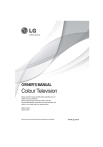
Enlace público actualizado
El enlace público a tu chat ha sido actualizado.